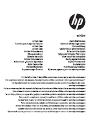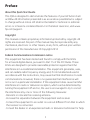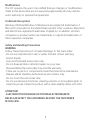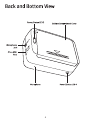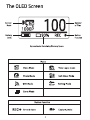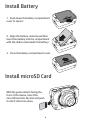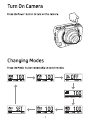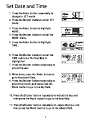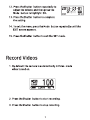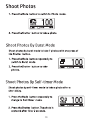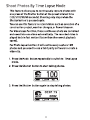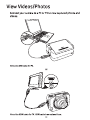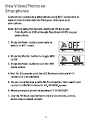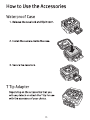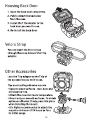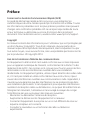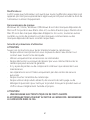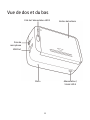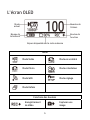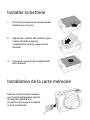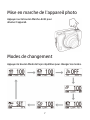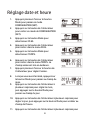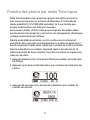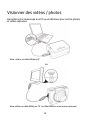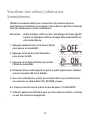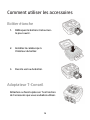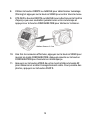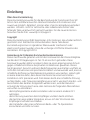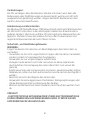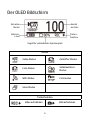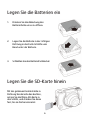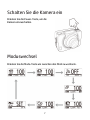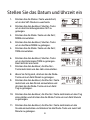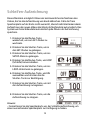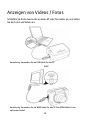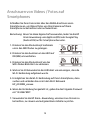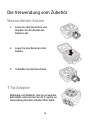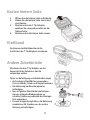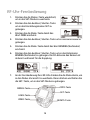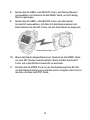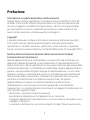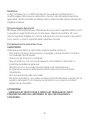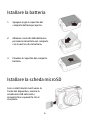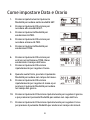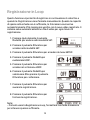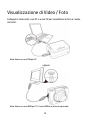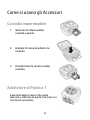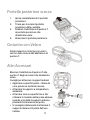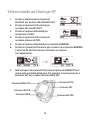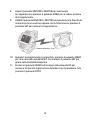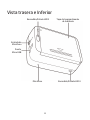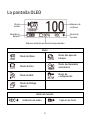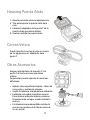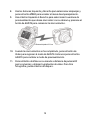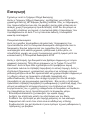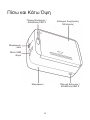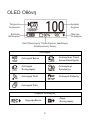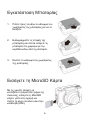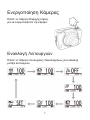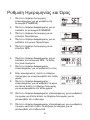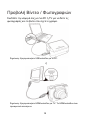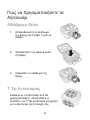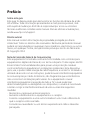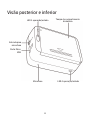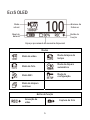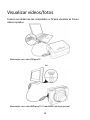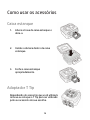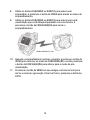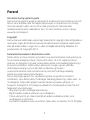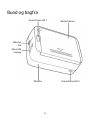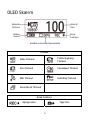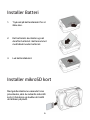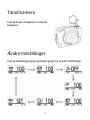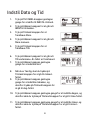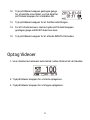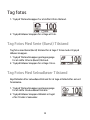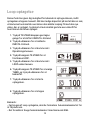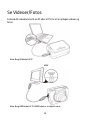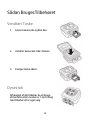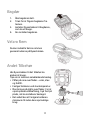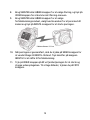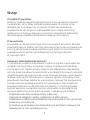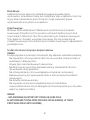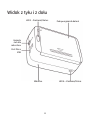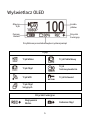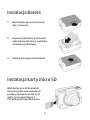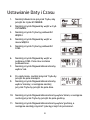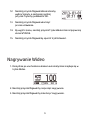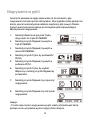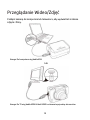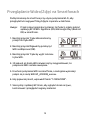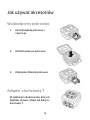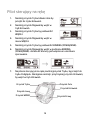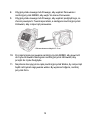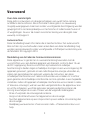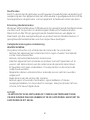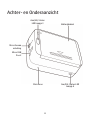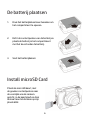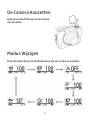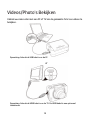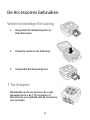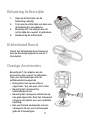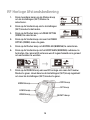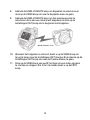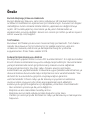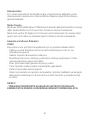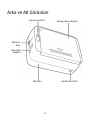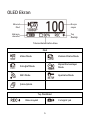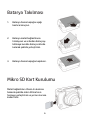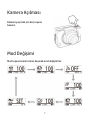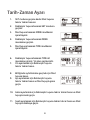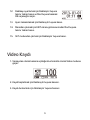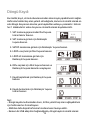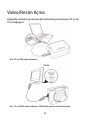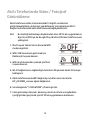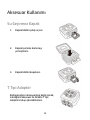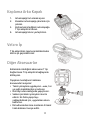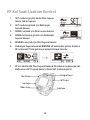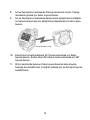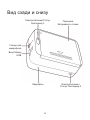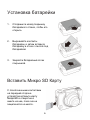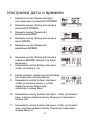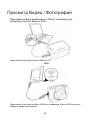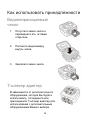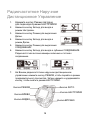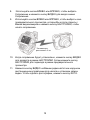1
Preface
About this Quick Start Guide
This QSG is designed to demonstrate the features of your HP Action Cam
ac300w. All information presented is as accurate as possible but is subject
to change without notice. HP shall not be liable for technical or editorial
errors or omissions contained herein. For the latest reversion, visit www.
hp.com/support.
Copyright
This manual contains proprietary information protected by copyright. All
rights are reserved. No part of this manual may be reproduced by any
mechanical, electronic or other means, in any form, without prior written
permission of the manufacturer. © Copyright 2014
Federal Communications Commission notice
This equipment has been tested and found to comply with the limits
for a Class B digital device, pursuant to Part 15 of the FCC Rules. These
limits are designed to provide reasonable protection against harmful
interference in a residential installation. This equipment generates, uses,
and can radiate radio frequency energy and, if not installed and used in
accordance with the instructions, may cause harmful interference to radio
communications. However, there is no guarantee that interference will
not occur in a particular installation. If this equipment does cause harmful
interference to radio or television reception, which can be determined by
turning the equipment o and on, the user is encouraged to try to correct
the interference by one or more of the following measures:
· Reorient or relocate the receiving antenna.
· Increase the separation between the equipment and receiver.
· Connect the equipment to an outlet on a circuit dierent from that to which
the receiver is connected.
· Consult the dealer or an experienced radio or television technician for help.

2
Modications:
The FCC requires the user to be notied that any changes or modications
made to this device that are not expressly approved by HP may void the
user’s authority to operate the equipment.
Trademark Recognition
Windows XP/Vista/Windows 7/Windows 8 are registered trademarks of
Microsoft Corporation in the United States and/or other countries. Macintosh
and Mac OS are registered trademarks of Apple Inc. In addition, all other
companies or product names are trademarks or registered trademarks of
their respective companies.
Safety and Handling Precautions
WARNING:
Follow These Instructions To Prevent Damage To The Camcorder:
· Do not use unprotected in rain or water. Prevent contact with any
kind of liquids.
· Use recommended accessories only.
· Do not disassemble or attempt repairs on your own.
Disassembling the camcorder may void the warranty.
· There are no parts or components inside that need to be maintained.
· Repairs will be made by authorized service centers only.
· Do not touch the camcorder lens.
· Do not use abrasive chemicals, cleaning solvents or strong detergents to
clean the product. Wipe the product with a clean slightly damp soft cloth.
ATTENTION!
· ELECTROSTATIC DISCHARGE OR STRONG ELECTROMAGNETIC
FIELDS CAN AFFECT THE CAMCORDER. RESTART THE CAMCORDER
IN THIS CASE.

3

4

5

6
DC IN
MIC IN
DC IN
MIC IN
DC IN
MIC IN
Install Battery
Install microSD Card
1. Push down the battery compartment
cover to open it.
With the gold contacts facing the
front of the device, insert the
microSD card into the slot and push
it until it clicks into place.
2. Align the battery contacts and then
insert the battery into the compartment
with the ribbon underneath the battery.
3. Close the battery compartment cover.

7

8

9

10

11

12

13

14

15

16

17


1
Préface
Concernant ce Guide de Commencement Rapide (GCR)
Ce guide de démarrage rapide a été conçu pour vous présenter les
caractéristiques de votre caméscope de sports d’action HP ac300w. Toutes
les informations présentées sont les plus précises possibles mais peuvent
changer sans notification préalable. HP ne sera pas responsable de toute
erreur technique ou éditoriale ou encore d’omission dans le présent
document. Pour la dernière version, veuillez visiter www.hp.com/support.
Copyright
Ce manuel contient des informations pour l’utilisateur qui sont protégées par
un droit d’auteur (copyright). Tous droits réservés. Aucune partie de ce
manuel ne peut être reproduite mécaniquement, électroniquement ou par
tout autre moyen, sous aucune forme, sans une préalable permission écrite
par le producteur. © Copyright 2014
Avis de la Commission fédérale des communications
Cet équipement a été testé et s'est avéré conforme aux normes imposees
pour un appareil numérique de Classe B, conformément à la Partie 15 des
règlements de la FCC. Ces normes sont conçues pour fournir une protection
raisonnable contre les interférences nuisibles dans une installation
résidentielle. Cet équipement génère, utilise et peut émettre des ondes radio
et, s'il n'est pas installé et utilisé conformément aux instructions, il peut
causer des interférences nuisibles aux communications radio. Cependant, il
n'existe aucune garantie que des interférences ne se produiront pas dans
une installation particulière. Si cet équipement provoque des interférences
nuisibles à la réception radio ou de télévision, ce qui peut être déterminé en
l'éteignant et rallumant, l'utilisateur est encouragé à essayer de corriger
l'interférence par une ou plusieurs des mesures suivantes:
· Réorienter ou délocaliser l’antenne de réception.
· Augmenter la distance entre l’équipement et le receveur.
· Connecter l'équipement à une prise sur un circuit différent de celui sur
lequel le récepteur est connecté.
· Consulter le revendeur ou un technicien de radio ou télévision
expérimenté.

2
Modifications :
La FCC exige que l'utilisateur soit averti que toute modification apportée à cet
appareil qui n'est pas expressément approuvé par HP peut annuler le droit de
l'utilisateur à utiliser l'équipement.
Reconnaissance de marque
Windows XP / Vista / Windows 7/Windows 8 sont des marques déposées de
Microsoft Corporation aux États-Unis et / ou dans d'autres pays. Macintosh et
Mac OS sont des marques déposées d'Apple Inc. En outre, toutes les autres
sociétés ou noms de produits sont des marques commerciales ou des
marques déposées de leurs sociétés respectives.
Sécurité et précautions d’utilisation
ATTENTION
Suivez ces instructions pour éviter d’endommager le caméscope :
· Ne pas utiliser sans protection sous la pluie ou dans l’eau. Eviter tout
contact avec toute forme de liquide
· Utiliser uniquement les accessoires recommandes
· Ne pas démonter ou essayer de réparer par vous-même. Démonter le
caméscope peut annuler la garantie
· Il n’y a pas de parties ou de composants intérieurs qui nécessitent une
maintenance
· Les réparations seront faites uniquement par des centres de service
autorisés
· Ne pas toucher la lentille du caméscope
· Ne pas utiliser de produits abrasifs, de solvants de nettoyage ou de
détergents puissants pour nettoyer le produit. Essuyez le produit avec un
chiffon doux et légèrement humide et propre.
ATTENTION !
· UNE DECHARGE ELECTROSTATIQUE OU DE FORTS CHAMPS
ELECTROMAGNETIQUES PEUVENT AFFECTER LE CAMESCOPE. REDEMARRER
LE CAMESCOPE DANS CE CAS.

3
Vue de dessus et d’avant
LED Couleur Description
Vert Allumée
Vert clignotant Entrain de prendre des photos /
Configuration initiale de la Wi-Fi
terminée et connexion en cours
Clignotant rouge
Enregistrement vidéo en cours
Alimentation
/ état LED
Rouge clignotant
rapidement
Retardateur
Rouge clignotant
Batterie en charge Batterie LED
Off Chargée
Déclencheur
Ecran OLED
Bouton d’allumage/ mode
Etat de
l’alimentation
LED 1
Haut-parleurs
Lentilles
Alimentation/état/batterie LED 2
Slot pour
mini carte
mémoire
Port de
HDMI

4
Vue de dos et du bas
Etat de l’alimentation LED 3
Boitier de batterie
Prise de
microphone
USB Port
Micro
Alimentation /
Statut LED 4

5
L’écran OLED
Mode
Mode Vidéo
Mode en accéléré
Mode Photo
Mode retardateur
Mode WiFi
Mode réglage
Mode Rafale
Fonctions des boutons
Enregistrement
de Vidéo
Capturer une
image
Mode
actuel
Bouton de
fonction
Numéro de
fichiers
Niveau de
la batterie
Espace disponible sur la carte mémoire

6
Installer la batterie
1. Pousser le couvercle du compartiment
batterie pour l'ouvrir.
2. Aligner les contacts de la batterie, puis
insérer la batterie dans le
compartiment avec le ruban sous la
batterie.
3. Fermer le couvercle du compartiment
de la batterie
Installation de la carte mémoire
Avec les contacts dorés orientés
vers l'avant de l'appareil, insérez
la carte microSD dans le
connecteur et poussez-le jusqu'à
ce qu'il s'enclenche.

7
Mise en marche de l’appareil photo
Appuyez sur le bouton Marche-Arrêt pour
allumer l’appareil.
Modes de changement
Appuyez le bouton Mode de façon répétitive pour changer les modes.

8
Réglage date et heure
1. Appuyez plusieurs fois sur le bouton
Mode pour passer en mode
CONFIGURATION (SET).
2. Appuyez sur le bouton de l'obturateur
pour entrer en mode de CONFIGURATION
(SET).
3. Appuyez sur le bouton Mode pour
sélectionner PLUS.
4. Appuyez sur le bouton de l'obturateur
pour entrer dans le menu PLUS.
5. Appuyez sur le bouton Mode pour
sélectionner TEMPS.
6. Appuyez sur le bouton de l'obturateur
pour entrer dans le menu TEMPS. Le
champ année est mis en évidence.
7. Appuyez plusieurs fois sur le bouton de
l'obturateur pour régler l'année.
8. Lorsque vous avez terminé, appuyez sur
le bouton Mode pour passer au champ du
mois.
9. Appuyez sur le bouton de l'obturateur à
plusieurs reprises pour régler le mois,
puis appuyez sur le bouton Mode pour
passer au champ du jour.
10. Appuyez sur le bouton de l'obturateur à plusieurs reprises pour
régler le jour, puis appuyez sur le bouton Mode pour accéder au
champ de l'heure.
11. Appuyez sur le bouton de l'obturateur à plusieurs reprises pour

9
régler l'heure, puis appuyez sur le bouton Mode pour passer au
champ minute.
12. Appuyez sur le bouton de l'obturateur à
plusieurs reprises pour régler les minutes,
puis appuyez sur le bouton Mode pour
sélectionner OK.
13. Appuyez sur le bouton de l'obturateur pour terminer le réglage.
14. Pour quitter le menu, appuyez sur le bouton Mode jusqu'à ce que
l'écran de sortie apparaisse.
15. Appuyez sur le bouton d'obturateur pour quitter le mode de
CONFIGURATION (SET).
Enregistrement vidéo
1. Par défaut, le caméscope est automatiquement en mode Vidéo
lorsqu'il est allumé.
2. Appuyez sur le bouton de l'obturateur pour démarrer
l'enregistrement.
3. Appuyez sur le bouton de l'obturateur pour arrêter l'enregistrement.

10
Prise d’image
1. Appuyez sur le bouton Mode pour passer en mode Photo.
2. Appuyez sur le bouton d'obturateur pour prendre une photo.
Prise de photos en mode rafale
Tirer des photos en mode rafale pour prendre 7 photos avec une seule
pression sur le bouton d'obturateur.
1. Appuyez plusieurs fois sur le bouton Mode
pour passer en mode rafale.
2. Appuyez sur le bouton de l'obturateur pour
prendre des photos.
Prendre des photos par mode retardateur
Utilisez le retardateur pour prendre une photo après un court délai.
1. Appuyez plusieurs fois sur le bouton Mode
pour passer en mode retardateur.
2. Appuyez sur le bouton de l'obturateur.
La photo est capturée au bout de 2 ou 10
secondes.

11
Prendre des photos par mode Time Lapse
Cette fonctionnalité vous permet de capturer des photos en continu
avec une seule pression sur le bouton d'obturateur à l'intervalle de
temps prédéfini (1/3/5/10/30/60 secondes). Le tir ne s'arrête que
lorsque le déclencheur est enfoncé à nouveau.
Vous pouvez utiliser cette fonction pour enregistrer des vidéos telles
que l'évolution d'un projet de construction, les changements climatiques,
ou etape epanouissement de fleur.
Dans le mode Vidéo en accéléré, ces tirs continus sont combinés et
enregistrés dans une vidéo automatiquement. La vidéo enregistrée est
lue en mouvement rapide (plus rapide que la vitesse de lecture normale).
Dans le mode Photo en accéléré, l’appareil capture des photos de 16
millions de pixels de façon continue. Vous devrez utiliser un logiciel pour
créer un clip vidéo.
1. Appuyez plusieurs fois sur le bouton Mode pour passer en mode Laps
De Temps.
2. Appuyez sur le bouton de l'obturateur pour commencer à prendre des
photos.
3. Appuyez de nouveau sur le bouton de l'obturateur pour arrêter de
prendre des photos.

12
Enregistrement en boucle
Cette caractéristique vous permet d’enregistrer des vidéos en boucle
jusqu’à arrêt manuel. En cas d’espace insuffisant sur la carte mémoire, le
fichier le plus ancien sera écrasé et remplacé par une nouvelle vidéo. Le
système effectue une sauvegarde automatique du fichier vidéo toutes les
minutes.
1. Appuyez plusieurs fois sur le bouton
Mode pour basculer en mode
CONFIGURATION (SET).
2. Appuyez sur le déclencheur pour entrer
dans le mode CONFIGURATION.
3. Appuyez sur le déclencheur pour aller
dans le menu PARAMETRES (SETUP).
4. Appuyez sur le bouton Mode pour
sélectionner LOOP (en boucle).
5. Appuyez sur le déclencheur pour aller
dans le sous-menu LOOP
6. Appuyez sur le bouton Mode pour
sélectionner ON puis appuyez sur le
déclencheur pour confirmer votre choix.
7. Appuyez sur le déclencheur pour
démarrer l’enregistrement.
8. Appuyez sur le déclencheur pour
arrêter l’enregistrement.
Remarque :
- Avant d’utiliser l’enregistrement en boucle, formatez la carte pour vous
assurer que la carte mémoire dispose de suffisamment d’espace.
- Il est recommandé d’utiliser une carte mémoire supérieure à 4 Go.

13
- Si l’appareil est connecté à un adaptateur USB, l’enregistrement en
boucle démarre automatiquement.
- Si l’appareil n’est PAS en mode enregistrement en boucle, il enregistrera
des vidéos jusqu’à ce qu’il reste moins de 500 Mo d’espace disponible sur la
carte mémoire. L’appareil affiche alors “carte pleine ”. Cet espace de 500
Mo par défaut est réservé au mode Boucle.

14
Visionner des vidéos / photos
Raccordez votre caméscope à un PC ou un téléviseur pour voir les photos
et vidéos capturées.
Note : utiliser un câble USB pour PC.
ou
Note: utiliser un câble HDMI pour TV. Le câble HDMI est un accessoire optionnel.

15
Visualiser des vidéos / photos sur
Smartphones
Utilisez la connexion Wi-Fi pour connecter votre caméscope à un
smartphone et visualiser ou enregistrer des vidéos ou photos contenues
dans le caméscope sur votre smartphone.
Remarque: Avant d'utiliser cette fonction, téléchargez le Xcam app HP
à partir de l'AppStore (iOS) ou Google Play (Android OS) sur
votre smartphone.
1. Appuyez plusieurs fois sur le bouton Mode
pour passer en mode WiFi.
2. Appuyez sur le bouton de l'obturateur
pour activer le WiFi.
3. Appuyez sur le bouton Mode pour quitter
l'écran du mode WiFi.
4. Attendez 30 secondes jusqu'à ce que le voyant clignote pour indiquer
qu'une connexion Wi-Fi est établie.
5. Sur votre smartphone, activer la connexion Wi-Fi, puis rechercher et
se connecter au réseau Wi-Fi HP_AC300W_xxxxxx.
6. Lorsque vous êtes invité, entrez le mot de passe "1234567890".
7. Utilisez l’application HP XCam pour voir des vidéos en direct, contrôler
ou voir des contenus enregistrés.
.

16
Comment utiliser les accessoires
Boîtier étanche
1. Débloquez le boitier et retournez-
le pour ouvrir.
2. Installez le caméscope à
l'intérieur du boîtier.
3. Fixez le verrou du boitier.
Adaptateur T-Conseil
Détachez ou fixez la pièce en T en fonction
de l’accessoire que vous souhaitez utiliser.

17
Porte arrière du logement
1. Ouvrez la porte arrière
complètement.
2. Tirez pour détacher la porte
arrière du boitier.
3. Installez l'adaptateur T-Conseil à
la porte arrière que vous
souhaitez utiliser.
4. Réinstaller la porte arrière.
Strap Velcro
Vous pouvez insérer la bande velcro à
travers les trous de la sangle de
l'adaptateur T-Conseil.
Autres accessoires
Verrouiller l'adaptateur T-Conseil à
l'extrémité T-Conseil des accessoires
que vous souhaitez utiliser.
Astuces pour fixer des supports adhésifs
Appliquer sur une surface propre non
cirée, poussiéreuse et non grasse.
Fixez le support à température
ambiante.
Monter uniquement sur des surfaces
lisses. Pour une adhésion optimale,
appliquer une forte pression lors de
l’installation du support.
Il est hautement recommandé de fixer
le support au moins 24 heures avant la
première utilisation.

18
Montre télécommande RF
1. Appuyez plusieurs fois sur le bouton
Mode pour basculer en mode
Configuration (SET).
2. Appuyez sur le bouton de l'obturateur
pour entrer en mode de configuration.
3. Appuyez sur le bouton Mode pour
sélectionner PLUS.
4. Appuyez sur le bouton de l'obturateur
pour entrer dans le menu PLUS.
5. Appuyez sur le bouton Mode pour sélectionner BINDING (LIAISON).
6. Appuyez sur le bouton de l'obturateur pour entrer dans le menu
BINDING (LIAISON). L'antenne RF du caméscope est activé et prêt
pour le jumelage.
7. Appuyez sur le bouton Mode de votre montre télécommande RF
pour basculer en mode Aperçu. Ensuite, maintenez enfoncé le
bouton CONFIGURATION pour basculer en mode CONFIGURATION.
Bouton MODE
Bouton GAUCHE
Bouton VIDEO
Bouton PHOTO
Bouton CONFIGURATION
Bouton DROITE

19
8. Utilisez le bouton DROITE ou GAUCHE pour sélectionner Jumelage
(Pairing) et appuyez sur le bouton VIDEO pour entrer dans le menu.
9. UTILISEZ le bouton DROITE ou GAUCHE pour sélectionner la fenêtre
d’aperçu que vous souhaitez jumeler avec votre caméscope et
appuyez sur le bouton CONFIGURATION pour démarrer la liaison.
10. Une fois la connexion effectuée, appuyez sur le bouton VIDEO pour
revenir en mode CONFIGURATION. Appuyez ensuite sur le bouton
CONFIGURATION pour basculer en mode Aperçu.
11. Appuyez sur le bouton VIDEO de votre montre télécommande RF
pour démarrer et arrêter l’enregistrement vidéo. Pour prendre des
photos, appuyez sur le bouton PHOTO.
* Meilleur Distance 3~5 cm

1
Einleitung
Über diese Kurzanleitung
Diese Kurzanleitung wurde für die Beschreibung der Funktionen Ihrer HP
Action Cam ac300w entworfen. Alle beschriebenen Informationen sind
soweit wie möglich detailliert, können aber ohne Voranmeldung verändert
werden. HP kann nicht für technische oder redaktionelle Fehler oder
fehlende Teile verantwortlich gemacht werden. Für die neueste Version
besuchen Sie die Site: www.hp.com/support.
Copyright
Diese Kurzanleitung enthält Eigentümer-Informationen, die urheberrechtlich
geschützt sind. Alle Rechte sind vorbehalten. Keine Teile dieser
Kurzanleitung können in irgendeiner Weise weder mechanisch oder
elektronisch kopiert werden ohne die vorherige schriftliche Erlaubnis des
Herstellers. © Copyright 2014
Anmerkung der Föderalen Kommunikationskommission
Dieses Gerät wurde getestet und mit den Grenzwerten der Klasse B digitale
Geräte den FCC Regelungen im Teil 15 als konform gefunden. Diese
Grenzwerte wurden dafür konzipiert, dass sie einen angemessenen Schutz
gegen schädliche Einflüsse bei privaten Installationen gewähren. Dieses
Gerät generiert, benutzt und kann Radiofrequenzen ausstrahlen und falls es
nicht den Instruktionen entsprechend installiert und verwendet wird, kann es
schädliche Einflüsse auf die Radiokommunikation verursachen. Jedoch gibt
es keine Garantie dafür, dass diese Interferenz bei einer bestimmten
Installation nicht passieren wird. Falls dieses Gerät eine schädliche Störung
auf den Radio- oder Televisionsempfang verursacht, was durch das Ein- und
Ausschalten des Gerätes festgestellt werden kann, wird der Benutzer
ermutigt die Störung durch eine oder mehrere der folgenden Massnahmen
versuchen zu eliminieren:
· die Empfangsantenne anders einstellen oder an einem anderen Ort
aufstellen.
· die Entfernung zwischen dem Empfänger und dem Gerät erhöhen.
· das Gerät an eine andere Steckdose, als wo sich der Stromkreis des
Empfängers befindet anschließen.
· den Verkäufer oder einen erfahrenen Radio- oder TV-Spezialisten
konsultieren um Hilfe zu holen.

2
Veränderungen:
Die FCC verlangen, dass der Benutzer darüber informiert wird, dass alle
Änderungen oder Modifizierungen an diesem Gerät, welche vom HP nicht
ausgesprochen genehmigt werden, mögen das Recht des Benutzers das
Gerät zu benutzen beeinflussen.
Anerkennung von Warenzeichen
Die Windows XP/Vista/Windows 7/Windows 8 sind registrierte Warenzeichen
der Microsoft Corporation in den Vereinigten Staaten von Amerika oder in
anderen Ländern. Macintosh und Mac OS sind registrierte Warenzeichen der
Apple Inc. Darüber hinaus alle anderen Firmen oder Produktnamen sind
registrierte Warenzeichen der betroffenen Firmen.
Sicherheits- und Handhabungshinweise
WARNUNG:
Folgen Sie diesen Instruktionen um Beschädigungen des Camcorders zu
vermeiden:
· Verwenden sie ihn nicht ungeschützt im regen oder bei nässe. Vermeiden
sie den kontakt mit irgendwelchen flüssigkeiten
· Verwenden sie nur vorgeschlagene zubehörteile
· Zerlegen sie die kamera nicht oder versuchen sie keine reparaturen
durchzuführen. Die zerlegung des camcorders führt zum verlust der
garantie
· Esgibt keine teile oder komponenten im inneren, gewartet werden sollten
· Reparaturen sollten nur duch authorisierten service zentren durchgeführt
werden
· Berühren Sie nicht das Objektiv des Camcorders
· Verwenden Sie keine aggressiven Chemikalien, Reinigungslösungen oder
starke Reinigungsmittel zur Reinigung des Gerätes.
· Wischen Sie das Gerät mit einem sauberen, leicht feuchten weichen Tuch
ab.
VORSICHT!
· ELECTROSTATISCHE ENTLADUNG ODER STARKE ELECTROMAGNETISCHE
FELDER KÖNNEN DEN CAMCORDER BEEINFLUSSEN. STARTEN SIE DEN
CAMCORDER NEU IN SOLCHEN FÄLLEN.

3
Draufsicht und Vorderansicht
LED Farbe Beschreibung
Grün Strom EIN
Grün blinkend Foto machen / die WLAN-
Ersteinrichtung ist abgeschlossen und
die Verbindung wird aufgebaut
Rot blinkend Video recording in progress
Strom /
Status
LED
Rot blinkt schnell
Selbstauslöser
Rot blinkend Der Akku wird geladen Batterie
LED
Aus Vollständig aufgeladen
Auslöser
OLED Bildschirm
Strom/Modus-Taste
Strom/Status
LED 1
Lautsprecher
Objektiv
Strom/Status/Batterie LED 2
Steckplatz
Mikro-SD-
Karte
HDMI Port

4
Hinter- und Unteransicht
Strom/Status LED 3
Batteriefachdeckel
Mikrofonanschluss
Mikro USB Port
Mikrofon
Strom/Status LED 4

5
Der OLED Bildschirm
Modus
Video-Modus
Zeitraffer-Modus
Foto-Modus
Selbstauslöser-
Modus
WiFi-Modus
Fotomodus
Serie-Modus
Tastenfunktion
Video aufnehmen
Bild aufnehmen
Aktueller
Modus
Tasten-
funktion
Anzahl
der Files
Batterie-
Level
Ungefähr verbleibender Speicherplatz

6
Legen Sie die Batterien ein
1. Drücken Sie die Abdeckung des
Batteriefachs um es zu öffnen.
2. Legen Sie die Batterie in der richtigen
Richtung in das Fach mit Hilfe vom
Band unter der Batterie.
3. Schließen Sie den Batteriefachdeckel
Legen Sie die SD-Karte hinein
Mit der goldenen Kontaktstelle in
Richtung Vorderseite des Gerätes,
setzen Sie die Mikro-SD-Karte in
den Schlitz, und drücken Sie diese
fest, bis sie hörbar einrastet.

7
Schalten Sie die Kamera ein
Drücken Sie die Power-Taste, um die
Kamera einzuschalten.
Moduswechsel
Drücken Sie die Mode-Taste um zwischen den Modi zu wechseln.

8
Stellen Sie das Datum und Uhrzeit ein
1. Drücken Sie die Modus-Taste wiederholt,
um in den SET-Modus zu wechseln.
2. Drücken Sie den Auslöser; Shutter-Taste
um in den Einstellungsmodus SET zu
gelangen.
3. Drücken Sie die Mode-Taste um die Zeit;
MORE einzustellen.
4. Drücken Sie den Auslöser; Shutter-Taste
um in das Menü MORE zu gelangen.
5. Drücken Sie die Mode-Taste um die Zeit;
TIME einzustellen.
6. Drücken Sie den Auslöser; Shutter-Taste
um in das Untermenü TIME zu gelangen.
Das Feld Jahr erscheint.
7. Drücken Sie den Auslöser; die Shutter-
Taste mehrmals um das Jahr einzustellen.
8. Wenn Sie fertig sind, drücken Sie die Mode-
Taste um zum Feld Monat zu gelangen.
9. Drücken Sie den Auslöser; die Shutter-Taste
mehrmals um den Monat einzustellen und
drücken Sie die Mode-Taste um zum Feld
Tag zu gelangen.
10. Drücken Sie den Auslöser; die Shutter-Taste mehrmals um den Tag
einzustellen und drücken Sie die Mode-Taste um zum Feld Stunde
zu gelangen.
11. Drücken Sie den Auslöser; die Shutter-Taste mehrmals um die
Stunde einzustellen und drücken Sie die Mode-Taste um zum Feld
Minute zu gelangen.

9
12. Drücken Sie den Auslöser; die Shutter-
Taste mehrmals um die Minute
einzustellen und drücken Sie die Mode-
Taste und das Wort OK erscheint.
13. Drücken Sie den Auslöser; die Shutter-Taste mehrmals um die
Einstellung zu beenden.
14. Um das Menü zu verlassen, drücken Sie die Mode-Taste so oft, bis
das Wort EXIT (Verlassen) angezeigt wird.
15. Drücken Sie den Auslöser; Shutter-Taste um den
Einstellungsmodus; SET zu verlassen.
Video aufnehmen
1. In der Standardeinstellung ist der Kamera automatisch im Modus
Video wenn er eingeschaltet wird.
2. Drücken Sie den Auslöser; die Shutter-Taste um die Aufnahme zu
starten.
3. Drücken Sie den Auslöser; die Shutter-Taste um die Aufnahme zu
beenden.

10
Fotos machen
1. Drücken Sie die Mode-Taste um in den Fotomodus; Photo zu gelangen.
2. Drücken Sie den Auslöser; die Shutter-Taste um ein Bild zu machen.
Fotos machen im Serie-Modus
Machen Sie Fotos im Serie-Modus, wenn Sie 7 Fotos mit einem Druck des
Auslösers; Shutter machen wollen.
1. Drücken Sie die Mode-Taste mehrmals um in
den Serie-Modus zu gelangen.
2. Drücken Sie den Auslöser; die Shutter-Taste
um Bilder zu machen.
Fotos machen im Selbstauslöser-Modus
Machen Sie Fotos im Selbstauslöser-Modus, um ein Foto nach einer
kurzen Verzögerung aufzunehmen.
1. Drücken Sie die Mode-Taste mehrmals um in
den Selbstauslöser-Modus zu gelangen.
2. Drücken Sie den Auslöser; die Shutter-Taste.
Das Foto wird nach 10 oder 2 Sekunden
gemacht.

11
Fotos machen im Zeitraffer-Modus
Diese Eigenschaft ermöglicht Ihnen die kontinuierliche Aufnahme von
Fotos in einem voreingestellten Zeitintervall mit einmal Drücken des
Auslösers. (1/3/5/10/30/60 Sekunden). Das Aufnehmen von Fotos wird
nur gestoppt, falls der Auslöser erneut gedrückt wird.
Sie können diese Funktion für die Aufnahme von Videos mit Themen wie
die Entwicklung eines Bauprojektes, Wetterveränderungen oder
Blumenblüte verwenden.
Bei der Video Lapse-Funktion die kontinuierlich aufgenommenen Bilder
werden automatisch in ein Video zusammengestellt gespeichert. Das
aufgenommene Video wird im Schnellmodus wiedergespielt. (schneller
als die normale Wiedergabegeschwindigkeit).
Bei der Foto Lapse-Funktion werden dauerhaft 16M-Fotos gemacht, und
Sie müssen die Software eines Drittanbieters verwenden, um einen
Videoclip zu erstellen.
1. Drücken Sie die Mode-Taste mehrmals um in den Zeitraffer-Modus zu
gelangen.
2. Drücken Sie den Auslöser; die Shutter-Taste um die Bilderaufnahme
zu starten.
3. Drücken Sie den Auslöser; die Shutter-Taste erneut um die
Bilderaufnahme zu beenden.

12
Schleifen-Aufzeichnung
Dieses Merkmal ermöglicht Ihnen ein kontinuierliches Aufzeichnen des
Videos, bis Sie die Aufzeichnung von Hand abbrechen. Falls der freie
Speicherplatz auf der Karte nicht ausreicht, überschreibt die Kamera beim
Aufzeichnen des neuen Videos die älteste Schleifendatei automatisch. Das
System wird eine Videodatei automatisch jede Minute der Aufzeichnung
speichern.
1. Drücken Sie die Modus-Taste
wiederholt, um zum SET-Modus zu
wechseln.
2. Drücken Sie die Shutter-Taste, um in
den SET-Modus zu gelangen.
3. Drücken Sie die Shutter-Taste, um ins
SETUP-Menü zu gelangen.
4. Drücken Sie die Modus-Taste, um LOOP
(Schleife) hervorzuheben.
5. Drücken Sie die Shutter-Taste, um ins
LOOP-Untermenü zu gelangen.
6. Drücken Sie die Modus-Taste, um EIN
auszwählen und drücken Sie die
Shutter-Taste zur Bestätigung.
7. Drücken Sie die Shutter-Taste, um mit
der Aufzeichnung zu beginnen.
8. Drücken Sie die Shutter-Taste, um die
Aufzeichnung zu stoppen.
Hinweis:
- Formattieren Sie die Speicherkarte vor der Schleifenaufzeichnung, um
einen ausreichenden Speicherplatz zur Verfügung zu haben.

13
- Es ist empfohlen, eine Speicherkarte mit mehr als 4GB zu verwenden.
- Falls die Kamera an einen USB-Adapter angeschlossen ist beginnt die
Schleifenaufzeichnung automatisch.
- Wenn die Kamera NICHT im Modus für die Schleifenaufzeichnung ist, wird
das Video aufgezeichnet, bis der verfügbare Speicherplatz auf der
Speicherkarte weniger als 500MB beträgt. Die Kamera zeigt dann die
Warnungsmeldung “card full” (Karte voll) an. Dieser Speicherplatz von
500MB wird standardgemäss für den Schleifenmodus reserviert.

14
Anzeigen von Videos / Fotos
Schließen Sie Ihren Camcorder an einen PC oder Fernseher an, und sehen
Sie die Fotos und Videos an.
Anmerkung: Verwenden Sie ein USB Kabel für den PC.
oder
Anmerkung: Verwenden Sie ein HDMI Kabel für den TV. Das HDMI-Kabel ist ein
optionaler Artikel.

15
Anschauen von Videos / Fotos auf
Smartphones
Schließen Sie Ihren Camcorder über den WLAN-Anschluss an ein
Smartphone an, um Videos/Fotos von Ihrer Kamera auf Ihrem
Smartphone zu betrachten oder aufzuzeichnen.
Bemerkung: Bevor Sie diese Eigenschaft verwenden, laden Sie die HP
Xcam Anwendung vom AppStore(iOS) oder Google Play
(Android OS) auf Ihr Smartphone herunter.
1. Drücken Sie den Modus Knopf mehrmals
um in den WiFi Modus zu gelangen.
2. Drücken Sie den Auslöser um den WiFi auf
ON (EIN) umzuschalten.
3. Drücken Sie den Modus Knopf um das
WiFi-Modus Bildschirm zu verlassen.
4. Warten Sie 30 Sekunden bis die LED blinkt um anzuzeigen, dass die
Wi-Fi-Verbindung aufgebaut wurde.
5. Ermöglichen Sie die Wi-Fi-Verbindung auf Ihrem Smartphone, dann
suchen und verbinden Sie es mit dem Wi-Fi Netzwerk
HP_AC300W_xxxxxx.
6. Wenn die Verbindung hergestellt ist, geben Sie das folgende Passwort
ein“1234567890”.
7. Verwenden Sie die HP Xcam- Anwendung, um einen Live-Stream zu
betrachten, zu steuern und aufgezeichnete Inhalte zu prüfen.

16
Die Verwendung vom Zubehör
Wasserdichter Kasten
1. Lösen Sie den Verschluss und
klappen Sie den Deckel des
Kastens auf.
2. Legen Sie den Kamera in den
Kasten.
3. Schließen Sie den Verschluss.
T Tip Adapter
Abhängig vom Zubehör, das Sie verwenden,
befestigen oder trennen Sie die T-Spitze zur
Verwendung mit dem Zubehör Ihrer Wahl.

17
Kasten hintere Seite
1. Öffnen Sie die hintere Seite vollständig.
2. Ziehen Sie die hintere Seite zum Lösen
vom Kasten.
3. Montieren Sie den T Tip Adapter,
welchen Sie verwenden wollen an die
hintere Seite.
4. Montieren Sie die hintere Seite erneut.
Klettband
Sie können das Klettband durch die
Gurtlöcher des T Tip Adapters montieren.
Andere Zubehörteile
Montieren Sie den T Tip Adapter an das
Gegenstück des Zubehörs, das Sie
verwenden wollen.
Tipps zur Befestigung von Klebehalterungen
Auf sauberen Oberflächen verwenden –
frei von Wachs, Staub und öligen Essenzen.
Die Halterung bei Raumtemperatur
befestigen.
Nur auf glatten Oberflächen befestigen.
Um ein optimales Klebeergebnis zu
erhalten, Halterung während der Montage
fest andrücken.
Es wird dringend empfohlen, die Halterung
mindestens 24 Stunden vor der ersten
Nutzung zu befestigen.

18
RF-Uhr-Fernbedienung
1. Drücken Sie die Modus-Taste wiederholt,
um in den SET-Modus zu wechseln.
2. Drücken Sie den Auslöser; Shutter-Taste
um in den Einstellungsmodus SET zu
gelangen.
3. Drücken Sie die Mode-Taste damit das
Wort MORE erscheint.
4. Drücken Sie den Auslöser; Shutter-Taste um in das Menü MORE zu
gelangen.
5. Drücken Sie die Mode-Taste damit das Wort BINDING (Verbinden)
erscheint.
6. Drücken Sie den Auslöser; Shutter-Taste um in das Untermenü
BINDING (Verbinden) zu gelangen. Die RF-Antenne des Kamera ist
aktiviert und bereit für die Kopplung.
7. An der Fernbedienung Ihrer RF-Uhr drücken Sie die Modustaste, um
in den Modus Voransicht zu wechseln. Dann drücken und halten Sie
die SET-Taste, um in den SET-Modus zu gelangen.
MODUS-Taste
LINKS-Taste
VIDEO-Taste
FOTO-Taste
SET-Taste
RECHTS-Taste

19
8. Nutzen Sie die LINKS- oder RECHTS-Taste, um Pairing (Paaren)
auszuwählen, und drücken Sie die VIDEO-Taste, um ins Pairing-
Menü zu gelangen.
9. Nutzen Sie die LINKS- oder RECHTS-Taste, um das Fenster
Voransicht auszuwählen, mit dem sich die Kamera paaren soll.
Dann drücken Sie die SET-Taste, um mit dem Paaren zu beginnen.
10. Wenn das Paaren abgeschlossen ist, drücken Sie die VIDEO-Taste,
um zum SET-Modus zurückzukehren. Dann drücken Sie die SET-
Taste, um in den Modus Voransicht zu wechseln.
11. Drücken Sie die VIDEO-Taste an der Fernbedienung Ihrer RF-Uhr,
um die Videoaufzeichnung zu starten und zu stoppen. Um Fotos zu
machen, drücken Sie FOTO-Taste.
* Die beste Entfernung 3~5 cm

1
Prefazione
Informazioni su questa Guida Veloce all’Avviamento
Questa GVA è stata progettata per mostrare le funzioni dell’Action Cam HP
ac300w. Tutte le informazioni qui presentate sono il più possibile accurate
ma sono soggette a modifiche senza preavviso. HP non sarà responsabile
per eventuali errori tecnici o editoriali od omissioni in essa contenuti. Per
avere l’ultima revisione, visitate www.hp.com/support.
Copyright
Il presente manuale contiene informazioni riservate protette da copyright.
Tutti i diritti riservati. Nessuna parte di questo manuale potrà essere
riprodotta con metodo meccanico, elettronico o altro metodo, in qualsiasi
forma, senza previa autorizzazione scritta del fabbricante. © Copyright 2014
Notifica della Commissione Federale delle Comunicazioni (Federal
Communications Commission)
Questa apparecchiatura è stata testata e trovata conforme ai limiti per un
dispositivo digitale di Classe B, ai sensi della Parte 15 dei Regolamenti FCC.
Questi limiti sono stati progettati per fornire una protezione ragionevole dalle
interferenze dannose in un’istallazione residenziale. Questa apparecchiatura
genera, usa e potrebbe emettere energia di radiofrequenze e, se non viene
istallata e usata in conformità alle istruzioni, potrebbe causare interferenze
dannose alle radiocomunicazioni. Tuttavia non è garantito che non possa
verificarsi un’interferenza in un’istallazione particolare. Se questa
apparecchiatura causasse un’interferenza dannosa alla ricezione
radiotelevisiva, cosa che si può accertare spegnendo e riaccendendo
l’apparecchio, si consiglia all’utente di cercare di correggere l’interferenza con
uno o più dei seguenti rimedi:
· Riorientare o spostare l’antenna ricevente.
· Aumentare la separazione fra l’apparecchio e il ricevitore.
· Collegare l’apparecchio ad una presa su un circuito diverso da quello a cui è
collegato il ricevitore.
· Consultare il distributore o un tecnico esperto di radio TV per averne aiuto.

2
Modifiche:
La FCC richiede che si notifichi all’utente che qualsiasi cambiamento o
modifica apportata a questo dispositivo che non sia stata espressamente
approvata da HP potrebbe invalidare l’autorizzazione dell’utente ad operare
l’apparecchiatura.
Riconoscimento dei marchi
Windows XP/Vista/Windows 7/Windows 8 sono marchi registrati di Microsoft
Corporation negli Stati Uniti e/o in altri paesi. Macintosh and Mac OS sono
marchi registrati di Apple Inc. Inoltre tutti gli altri nomi di società o di prodotti
sono marchi o marchi registrati delle rispettive società.
Precauzioni per la sicurezza e l’uso
AVVERTENZA:
Onde prevenire danni al camcorder seguire queste istruzioni:
· Non usarlo senza protezione dove c’è pioggia o acqua. Evitare il contatto
con qualsiasi tipo di liquido.
· Usare solo gli accessori consigliati.
· Non smontarlo e non cercare di ripararlo. Smontando il camcorder si
potrebbe invalidare la garanzia.
· All’interno non ci sono parti che necessitano di manutenzione.
· Le riparazioni verranno effettuate soltanto dai centri autorizzati per
l’assistenza.
· Non toccare la lente del camcorder
· Per pulire il prodotto, non usare sostanze chimiche abrasive, solventi per la
pulizia o detergenti forti. Passare sul prodotto con un panno morbido
leggermente inumidito.
ATTENZIONE!
· SCARICHE ELETTROSTATICHE O CAMPI ELETTROMAGNETICI FORTI
POSSONO INFLUIRE SUL CAMCORDER. IN TALI CASI RIAVVIARE IL
CAMCORDER.

3
Veduta dall’alto e di fronte
LED Colore Descrizione
Verde La corrente è accesa
Verde lampeggiante Scatto di foto / L’impostazione
iniziale di WiFi è completa e il
collegamento è in corso.
Rosso lampeggiante Videoregistrazione in corso
LED
Corrente /
Stato
Rosso lampeggiante
veloce
Autoscatto
Rosso lampeggiante La batteria sta caricando LED Batteria
Spento Batteria carica
Pulsante Otturatore
Schermo OLED
Pulsante Corrente/Modalità
LED 1 Corrente /
Stato
Altoparlante
Lente Obiettivo
LED 2
Corrente
/
Stato
/
Batteria
Slot Scheda
Micro SD
Porta HDMI

4
Veduta del retro e dal basso
LED 3 Corrente/Stato
Coperchio comparto batteria
Presa
microfono
Porta USB
micro
Microfono
LED 4 Corrente/Stato

5
Lo Schermo OLED
Modalità
Modalità video
Modalità Time Lapse
Modalità foto
Modalità Autoscatto
Modalità WiFi
Modalità
Impostazione
Modalità burst
Funzione pulsanti
Registra video
Cattura foto
Modalità
Attuale
Funzione
Pulsante
Numerodi
File
Livello
Batteria
Spazio approssimato restante nella memoria

6
Istallare la batteria
1. Spingere in giù il coperchio del
comparto batteria per aprirlo.
2. Allineare i contatti della batteria e
poi inserire la batteria nel comparto
con il nastro sotto la batteria.
3. Chiudere il coperchio del comparto
batteria.
Istallare la scheda microSD
Con i contatti dorati rivolti verso la
fronte del dispositivo, inserire la
scheda microSD nello slot e
spingerla fino a quando fa clic al
suo posto.

7
Accensione della Fotocamera
Per accendere la fotocamera premere il
pulsante Power.
Come cambiare le Modalità
Premere il pulsante Modalità ripetutamente per alternare le modalità.

8
Come impostare Data e Orario
1. Premere ripetutamente il pulsante
Modalità per andare nella modalità SET.
2. Premere il pulsante Otturatore per
accedere alla modalità SET.
3. Premere il pulsante Modalità per
evidenziare ALTRO.
4. Premere il pulsante Otturatore per
accedere al menu ALTRO.
5. Premere il pulsante Modalità per
evidenziare TIME.
6. Premere il pulsante Otturatore per
entrare nel sottomenu TIME. Viene
evidenziato il campo dell’anno.
7. Premere il pulsante Otturatore
ripetutamente per regolare l’anno.
8. Quando avete finito, premete il pulsante
Modalità per andare nel campo del mese.
9. Premere il pulsante Otturatore
ripetutamente per regolare il mese e poi
premere il pulsante Modalità per andare
nel campo del giorno.
10. Premere il pulsante Otturatore ripetutamente per regolare il giorno
e poi premere il pulsante Modalità per andare nel capo dell’ora.
11. Premere il pulsante Otturatore ripetutamente per regolare l’ora e
poi premere il pulsante Modalità per andare nel campo dei minuti.

9
12. Premere il pulsante Otturatore
ripetutamente per regolare i minuti e poi
premere il pulsante Modalità per
evidenziare OK.
13. Premere il pulsante Otturatore per completare l’impostazione.
14. Per abbandonare il menu, premere il pulsante Modalità
ripetutamente fino a quando appare lo schermo EXIT.
15. Premere il pulsante Otturatore per lasciare la modalità SET.
Registrazione dei video
1. Per predefinizione il fotocamera quando si accende si trova
automaticamente nella modalità Video.
2. Premere il pulsante Otturatore per cominciare a registrare.
3. Premere il pulsante Otturatore per fermare la registrazione.

10
Scatto delle foto
1. Premere il pulsante Modalità per passare nella modalità Foto.
2. Premere il pulsante Otturatore per scattare una foto.
Scatto delle foto nella modalità Burst
Si scattano le foto nella modalità Burst per scattare 7 foto con una
premuta del pulsante Otturatore.
1. Premere il pulsante Modalità ripetutamente
per passare nella modalità Burst.
2. Premere il pulsante Otturatore per scattare
le foto.
Scatto di foto nella modalità Autoscatto
Come scattare le foto con la modalità autoscatto per scattare una foto
dopo un breve ritardo
1. Premere il pulsante Modalità ripetutamente
per andare nella modalità Autoscatto.
2. Premere il pulsante Otturatore. La foto viene
catturata dopo 10 o 2 secondi.

11
Scatto delle foto nella modalità Time Lapse
Questa funzione vi permette di catturare foto in continuazione con una
premuta del pulsante Otturatore con i tempi di intervallo preimpostati
(1/3/5/10/30/60 secondi). Gli scatti si fermano solo quando viene di
nuovo premuto il pulsante Otturatore.
Potete usare questa funzione per registrare dei video tipo l’evoluzione di
un progetto di costruzione, i cambiamenti del tempo o la fioritura di un
fiore
Per la funzione Video lapse, quegli scatti continuati sono combinati e
salvati automaticamente in un video. Il video registrato è riprodotto in
movimento rapido (fast motion, più veloce della velocità normale di
riproduzione)..
Per la funzione Photo lapse, cattura in continuazione le foto 16M e si
deve il software di terzi per creare un video clip.
1. Premere il pulsante Modalità ripetutamente per passare nella
modalità Time Lapse.
2. Premere il pulsante Otturatore per cominciare a scattare le foto.
3. Premere di nuovo il pulsante Otturatore per fermare lo scatto delle
foto.

12
Registrazione in Loop
Questa funzione vi permette di registrare in continuazione il video fino a
quando la rfegistrazione viene fermata manualmente. Quando la capacità
di spazio nella scheda non è sufficiente, la fotocamera sovrascrive
autoamticamente il file looping più vecchio con il nuovo video registrato. Il
sistema salva automaticamente un file di video per ogni minuto di
registrazione.
1. Premere ripetutamente il pulsante
Modalità per andare nella modalità SET.
2. Premere il pulsante Otturatore per
accedere alla modalità SET.
3. Premere il pulsante Otturatore per accedere al menu SETUP.
4. Premere il pulsante Modalità per
evidenziale LOOP.
5. Premere il pulsante Otturatore per
accedere al sottomenu LOOP.
6. Premere il pulsante Modalità per
selezionare ON e premre il pulsante
Otturatore per confermare.
7. Premere il pulsante Otturatore per
avviare la registrazione.
8. Premere il pulsante Otturatore per
fermare la registrazione.
Nota:
- Prima di usare la Registrazione Loop, formattare la scheda di memoria
per ottenere spazion sufficiente.

13
- Si consiglia di usare una scheda di memoria superiore a 4GB.
- Quando la fotocamera è collegata a un adattatore USB, la registrazione
Loop parte automaticamente.
- Quando la fotocamera NON è mella modalità Registrazione Loop, registra
il video fino a che la capacità di spazio della scheda di memoria è meno di
500MB. Allora la fotocamera mostra “scheda piena”. Questo spazio di
500MB è predefinito riservato per la modalità Looping.

14
Visualizzazione di Video / Foto
Collegare il camcorder a un PC o a una TV per visualizzare le foto e i video
catturati.
Nota: Usare un cavo USB per PC.
oppure
Nota: Usare un cavo HDMI per TV. Il cavo HDMI è un articolo opzionale.

15
Visualizzazione di Video / Foto su
Smartphone
Collegare il camcorder ad uno smartphone usando il collegamento Wi-Fi
per visualizzare o registrare video/foto dalla fotocamera dello
smartphone.
Nota: Prima di usare questa funzione, scaricare l’app HP Xcam da
AppStore(iOS) o Google Play (Android OS) sullo smartphone.
1. Premere il pulsante Modalità
ripetutamente per passare nella modalità
WiFi.
2. Premere il pulsante Otturatore per
mettere WiFi su Acceso (ON).
3. Premere il pulsante Modalità per lasciare
lo schermo della modalità WiFi.
4. Aspettare per 30 secondi fino a che il LED lampeggia per indicare che
il collegamento Wi-Fi è stato stabilito.
5. Sullo smartphone attivare il collegamento Wi-Fi, poi cercare e
collegarsi alla HP_AC300W_xxxxxx della rete Wi-Fi.
6. Quando vi viene richiesto, scrivere la password “1234567890”.
7. Usare l’applicazione HP XCam per visualizzare uno streaming in
diretta, controllare e rivedere il contenuto registrato.

16
Come si usano gli Accessori
Custodia impermeabile
1. Sbloccare la chiusura della
custodia e aprirla.
2. Istallare il fotocamera dentro la
custodia.
3. Chiudere bene la serratura della
custodia.
Adattatore di Punta a T
A seconda degli accessori che usate,
staccare o attaccare la punta T per l’uso con
l’accessorio prescelto.

17
Portello posteriore scocca
1. Aprire completamente il portello
posteriore.
2. Tirare per staccare il portello
posteriore dalla custodia.
3. Istallare l’adattatore di punta a T
al portello posteriore che
desiderate usare.
4. Rimontare il portello posteriore.
Cinturino con Velcro
Potete inserire il cinturino con velcro
nei fori della cintura dell’adattatore di
punta a T.
Altri Accessori
Bloccare l’adattatore di punta a T alla
punta a T degli accessori che desiderate
usare.
Consigli per attaccare i supporti adesivi
Applicare a superfici pulite – libere da
cera, polvere e sostanze oleose.
Attaccare il supporto a temperatura
ambiente.
Attaccare solo su superfici lisce. Per
ottenere il massimo della presa adesiva,
quando si installa il supporto adesivo,
premerlo fermamente sul posto.
Si consiglia caldamente di attaccare il
supporto almeno 24 prima dell’uso
iniziale.

18
Telecomando ad Orologio RF
1. Premere ripetutamente il pulsante
Modalità per andare nella Modalità SET.
2. Premere il pulsante Otturatore per
accedere alla modalità SET.
3. Premere il pulsante Modalità per
evidenziare ALTRO.
4. Premere il pulsante Otturatore per
accedere al menu ALTRO.
5. Premere il pulsante Modalità per evidenziare BINDING.
6. Premere il pulsante Otturatore per accedere al sottomenu BINDING.
L’antenna RF del fotocamera è attivata e pronta per
l’accoppiamento.
7. Nell’orologio telecomando RF premere il pulsante MODALITÀ per
girare sulla modalità Anteprima. Poi premere e tenere premuto il
pulsante SET per accedere alla modalità SET.
Pulsante MODALITÀ
Pulsante SINISTR
Pulsante VIDEO
Pulsante FOTO
Pulsante SET
Pulsante DESTRO

19
8. Usare il pulsante SINISTRO o DESTRO per selezionare
Accoppiamento e premere il pulsante VIDEO per accedere al menu
di Accoppiamento.
9. USARE il pulsante SINISTRO o DESTRO per selezionare la finestra di
anteprima che si vuole accoppiare con la fotocamera e premere il
pulsante SET per iniziare l’accoppiamento.
10. Quando l’accoppiamento è completato, premere il pulsante VIDEO
per ritornare nella modalità SET. Poi premere il pulsante SET per
girare nella modalità Anteprima.
11. Premere il pulsante VIDEO sull’orologio telecomando RF per
avviare e fermare la registrazione del video. Per riprendere le foto
premere il pulsante FOTO.
* Distanza ottimale 3~5 cm

1
Introducción
Sobre la guía de inicio rápido
Esta Guía de Inicio Rápido (GIR) está diseñado para mostrar las características
de su Cámara de Acción ac300w de HP. Toda la información que se presenta
es tan precisa como es posible pero está sujeta a cambios sin previo aviso.
HP no será responsable de los errores u omisiones técnicos o editoriales
contenidos. Para obtener la última versión, visite www.hp.com/support.
Los derechos del autor
Este manual contiene información protegida por derechos de autor. Todos
los derechos son reservados. Ninguna parte de este manual puede ser
reproducida por cualquier medio mecánico, electrónico o de otro tipo en
cualquier forma sin el permiso previo por escrito del fabricante. © Copyright
2014
Aviso de la Comisión Federal de Comunicaciones
Según la Parte 15 de la normativa FCC, este equipo ha sido probado y cumple
con los límites para los dispositivos de digital Clase B. Estos límites están
diseñados para proporcionar una protección razonable contra las
interferencias perjudiciales en una instalación residencial. Este equipo genera,
utiliza e irradia energía de radiofrecuencia. Si no se instala y utiliza de
acuerdo con las instrucciones, puede causar interferencias perjudiciales en
las comunicaciones de radio. Sin embargo, no hay garantía de que no se
produzcan interferencias baja ciertas instalaciones. Si este equipo causa
interferencias perjudiciales en la recepción de radio o televisión, lo cual se
puede determinar apagando y encendiendo el equipo, se recomienda al
usuario que intente corregir la interferencia mediante una o más de las
siguientes medidas:
· Cambie la orientación o ubicación de la antena receptora.
· Aumente la separación entre el equipo y el receptor.
· Conecte el equipo a una toma en un circuito diferente de aquel al que esté
conectado el receptor.
· Consulte al distribuidor o a un técnico de radio o televisión para obtener
ayuda.

2
Modificaciones:
La FCC exige que el usuario sea notificado de que cualquier cambio o
modificación que se realice en este dispositivo que no sea aprobado
expresamente por HP podrá anular la autoridad del usuario para operar el
equipo.
Reconocimiento de Marca Registrada
Windows XP / Vista / Windows 7 y Windows 8 son marcas registradas de la
Microsoft Corporation en los Estados Unidos y / o otros países. Macintosh y
Mac OS son marcas registradas de Apple Inc. Además, todas las demás
compañías o nombres de productos son marcas comerciales o marcas
comerciales registradas de sus respectivas compañías.
Precauciones de Seguridad y Manejo
ATENCIÓN:
Siga estas instrucciones para evitar daños a la videocámara:
· No la utilice sin protección bajo la lluvia o en el agua. Evite contacto con
cualquier tipo de líquido
· Utilice solamente los accesorios recomendados
· No desmonte ni intente reparar su propia cámara usted mismo. Desarmar
la cámara puede anular la garantía
· No hay partes en el interior o componentes que se deben mantener
· Las reparaciones serán realizadas por los servicios autorizados
· No toque la lente de la videocámara
· No utilice productos químicos abrasivos, dIsolventes de limpieza ni
detergentes fuertes para limpiar el producto. Limpie el producto con un
paño suave y ligeramente húmedo.
¡ATENCION!
· La descarga electrostática o fuertes campos electromagnéticos
pueden afectar a la videocámara. REINICIE LA CÁMARA EN ESTE CASO.

3
Vistas de lado Superior y frontal
LED Color Descripción
Verde Encendido
Verde Parpadeante Sacando fotos / La instalación
inicial de la WiFi está completa y la
conexión está en funcionamiento
Rojo Parpadeante Grabación de vídeo en curso
Luz de
encendido
/ Estado
LED
Rojo Parpadeo
rápido
Disparador automático
Rojo Parpadeante La batería se está cargando Batería
LED
Apagada Batería llena
Botón de disparo
Pantalla OLED
Botón de Encendido/Modo
Botón de
Encendido /
Estado LED 1
Altavoz
Lente
Luz de encendido/Estado/Batería LED 2
Ranura
MicroSD
Puerto HDMI

4
Vista trasera e Inferior
Encendido/Estado LED 3
Tapa del compartimento
de la batería
Entrada de
Micrófono
Puerto
Micro USB
Micrófono
Encendido/Estado LED 4

5
La pantalla OLED
Modo
Modo de Vídeo
Modo de Lapso de
tiempo
Modo de Foto
Modo de disparador
automático
Modo de WiFi
Modo de
configuración
Modo de Ráfaga
(Burst)
Botón de función
Grabación de vídeo
Captura de fotos
Modo
actual
Botón de
función
Número de
archivos
Nivel de la
batería
Espacio
restante
en memoria aproximado

6
Instale la batería
1. Para abrir el compartimiento de la
batería, empuje hacia abajo la tapa.
2. Alinee los contactos de la batería e
inserte la batería en el compartimiento
con la cinta debajo de la batería.
3. Cierre la tapa del compartimento de la
batería.
Instale la tarjeta microSD
Con los contactos dorados hacia
la parte frontal del dispositivo,
inserte la tarjeta microSD en la
ranura y empújela hasta que
encaje en su lugar

7
Encendido de la cámara
Pulse el botón de encendido de la
cámara.
Cambiando Modos
Pulse el botón Modo varias veces para cambiar modos.

8
Ajuste la fecha y hora
1. Pulse el botón Mode repetidamente para
cambiar a modo de AJUSTE.
2. Pulse el botón de Disparo para acceder al
modo AJUSTE.
3. Pulse el botón de Modo para acceder a
MÁS.
4. Pulse el botón de Disparo para acceder al
menú de MÁS.
5. Pulse el botón de Modo para acceder a
TIEMPO.
6. Pulse el botón de Disparo para accede al
submenú de TIEMPO. El campo de año se
resaltará.
7. Pulse el botón de Disparo varias veces
para ajustar el año.
8. Cuando se haya fijado el año, pulse el
botón de Modo para ir al campo del mes.
9. Pulse el Disparador varias veces para
ajustar el mes, y luego presione el botón
de Modo para ir al campo del día.
10. Pulse el botón de Disparo varias veces para ajustar el día, y luego
presione el botón de Modo para ir al campo de la hora.
11. Pulse el botón de Disparo varias veces para ajustar la hora, y luego
presione el botón de Modo para ir al campo de minutos.

9
12. Pulse el botón de Disparo varias veces
para ajustar el minuto, y luego presione el
botón de Modo para resaltar OK.
13. Pulse el botón de Disparo para completar la configuración
14. Para salir del menú, pulse el botón Modo varias veces hasta que
aparezca la pantalla SALIR(EXIT).
15. Presione el botón de disparo para salir del modo de AJUSTE.
Grabar Vídeos
1. Por defecto, la cámara estará en el modo de Vídeo cuando se
encienda.
2. Presione el botón de Disparo para iniciar la grabación.
3. Presione el botón de Disparo para detener la grabación.

10
Sacar Fotos
1. Pulse el botón Modo para cambiar al Modo de Fotos.
2. Presione el botón de Disparo para sacar una foto.
Sacar fotos con el Modo de Ráfaga(Burst)
Con el modo de ráfaga, se pueden sacar hasta 7 fotografías al pulsar el
botón de Disparo.
1. Pulse el botón de Modo varias veces para
cambiar al modo de Ráfaga (Burst).
2. Pulse el botón de Disparo para sacar fotos.
Sacar Fotos mediante el Modo de
Disparador automático
Realice fotografías en modo de disparador automático para tirar una
fotografía tras un breve lapso de tiempo.
1. Pulse el botón de Modo varias veces para
cambiar al modo de Disparador automático.
2. Pulse el botón de Disparo. La fotografía será
capturada tras 2 ó 10 segundos.

11
Sacar Fotos por el Modo de Lapso de tiempo
Esta función le permite capturar fotografías continuamente al pulsar el
botón del disparo en el intervalo de tiempo predeterminado
(1/3/5/10/30/60 segundos). La capturación sólo se detiene cuando se
vuelve a pulsar el botón del disparo.
Se puede utilizar esta función para grabar videos como la evolución de
un proyecto de construcción, cambios de clima, o la vida de una flor.
En la función de vídeo en Lapso de tiempo, los disparos continuos se
juntan y se guardan en un vídeo de forma automática. El vídeo se
reproduce en movimiento rápido (más rápido que la velocidad de
reproducción normal).
En la function de fotografía en Lapso de tiempo, capturará fotografías
de 16M de forma continua y necesitará el uso de un software de terceros
para crear el clip de video.
1. Pulse el botón de Modo varias veces para cambiar al modo de Time-
lapse.
2. Pulse el botón de Disparo para empezar a sacar fotos.
3. Pulse el botón de Disparo de nuevo para detener la toma de
fotografías.

12
Grabación en bucle
Esta característica le permite grabar de forma continua hasta que se
detenga la grabación manualmente. Cuando la capacidad restante en la
tarjeta es insuficiente, la cámara sobrescribe automáticamente el archivo
de bucle más antiguo con el nuevo vídeo. El sistema guarda
automáticamente un archivos de vídeo por cada minuto de grabación.
1. Pulse el botón Mode repetidamente
para cambiar a modo de AJUSTE.
2. Pulse el botón de disparo para entrar
entrar en modo de AJUSTE.
3. Pulse el botón de disparo para entrar
en el menu de SETUP.
4. Pulse el botón Mode hasta resaltar
LOOP.
5. Pulse el botón de disparo para entrar
en el submenú LOOP.
6. Pulse el botón Mode hasta seleccionar
ON y pulse el botón de disparo para
confirmar.
7. Pulse el botón de disparo para
comenzar a grabar.
8. Pulse el botón de disparo para detener
la grabación.
Nota:
- Antes de usar la grabación en bucle, por favor formatee la tarjeta de
memoria para obtener más espacio.

13
- Se recomienda el uso de tarjetas de memoria de más de 4 GB.
- Cuando la cámara está conectada a un adaptador USB, la grabación
en bucle se inicia automáticamente.
- Cuando la cámara no está en modo de grabación en bucle, grabará
vídeo hasta que la capacidad restante en la tarjeta de memoria es
menos de 500 MB. La cámara mostrará entonces "tarjeta llena". Este
espacio de 500 MB está reservado de forma predeterminada para el
modo de reproducción en bucle.

14
Mostrar vídeos / fotos
Conecte la cámara a un PC o un TV para ver las fotos y vídeos capturados.
Nota: Utilice el cable USB para la PC.
o
Nota: Utilice el cable HDMI para la TV. Cable HDMI es un componente opcional.

15
Ver vídeos / fotos en su teléfono inteligente
Conecte su cámara a un smartphone usando la conexión Wi-Fi para ver o
grabar videos/fotografías de su cámara en su smartphone.
Nota: Antes de utilizar esta función, descargue la aplicación HP XCAM
desde la AppStore (iOS) o el GooglePlay (Android OS) en el
teléfono inteligente.
1. Pulse el botón Modo varias veces para
cambiar al modo Wi-Fi.
2. Pulse el botón de disparo para activar el
WiFi.
3. Pulse el botón Modo para salir de la
pantalla del modo WiFi.
4. Espere 30 segundos hasta que el led parpadee indicando que el Wi-Fi
haya establecido la conexión.
5. En el smartphone, conecte el Wi-Fi, a continuación, busca y conecte a
la red Wi-Fi HP_AC300W_xxxxxx.
6. Cuando se le solicite, introduzca la contraseña "1234567890".
7. Use la aplicación HP XCam para ver el contenido en directo, controlar
y reviser el contenido grabado.

16
Cómo utilizar los accesorios
La caja impermeable
1. Suelte el bloqueo de la carcasas y
dele la vuelta para abrirla.
2. Instalar la cámara dentro de la
caja.
3. Asegure el bloqueo de la caja.
Adaptador de Punto T
Dependiendo de los acesorios que vaya a
utilizar, enganche o desenganche el punto T
para ser usado con el accesorio de su
elección.

17
Housing Puerta Atrás
1. Abra la puerta de atrás completamente
2. Tire para separar la puerta atrás de la
caja.
3. Instale el adaptador de la punta T de la
puerta atrás que desea utilizar.
4. Vuelva a instalar la puerta atrás.
Correa Velcro
Puede insertar la correa de velcro a través
de los agujeros en el adaptador de la
punta T.
Otros Accesorios
Asegure el adaptador de la punta T a la
punta T de los accesorios que desea
utilizar.
Sugerencias para la sujeción de monturas
adhesivas:
Aplicar sobre superficies limpias – libres de
cera, polvo y sustancias oleosas.
Sujete la montura a tempreatura ambiente.
Instálese solo sobre superficies suaves.
Para obtener adhesión optima, presione
firmemente en su lugar cuando instale la
mntura.
Es altamente recommendable instalar la
montura un mínimo de 24 horas antes de
su uso inicial.

18
Mando a Distancia de Pulsera RF
1. Pulse el botón Mode repetidamente
para cambiar a Modo de AJUSTE.
2. Pulse el botón de Disparo para acceder
al Modo de AJUSTE.
3. Pulse el botón de Modo para resaltar
MÁS.
4. Pulse el botón de Disparo para acceder
al menú de MÁS.
5. Pulse el botón de Modo para resaltar BINDING.
6. Pulse el botón de disparo para acceder al submenú de BINDING. La
antena RF de la cámara estará activada y lista para la
sincronización.
7. En su mando a distancia de pulsera RF, pulse el botón MODE para
cambiar a modo de previsualización. Entonce pulse y deje pulsado
el botón AJUSTE para entrar al modo de AJUSTE.
Botón MODE
Botón Izquierdo
Botón de Vídeo
Botón de disparo
Botón AJUSTE
Botón Derecho

19
8. Use los botones Izquierdo y Derecho para seleccionar emparejar y
pulse el botón VÍDEO para acceder al menú de emparejamiento.
9. Use el botón Izquierdo ó Derecho para seleccionar la ventana de
previsualización que desee sincronizer con su cámara y presione el
botón de AJUSTE para comenzar la sincronización.
10. Cuando la sincronización se ha completado, pulse el botón de
Video para regresar al modo de AJUSTE. Entonces pulse el botón
AJUSTE para cambiar a modo de previsualización.
11. Pulse el Botón de Vídeo en su mando a distancia de pulsera RF
parra comenzar y detener la grabación de video. Para tirar
fotografías, pulse el botón de disparo.
* Distancia óptima 3~5 cm

1
Εισαγωγή
Σχετικά με αυτό το Γρήγορο Οδηγό Εκκίνησης
Αυτός ο Γρήγορος Οδηγός Εκκίνησης, σχεδιάστηκε για να δείξει τα
χαρακτηριστικά της HP Κάμερας Δράσης ac300w. Όλες οι πληροφορίες
που παρουσιάζονται είναι όσο πιο ακριβείς γίνεται αλλά υπόκεινται σε
αλλαγές χωρίς προηγούμενη προειδοποίηση. Η HP δεν θα μπορεί να
θεωρηθεί υπεύθυνη για τεχνικά ή συντακτικά λάθη ή παραλείψεις που
περιλαμβάνονται σε αυτό. Για την τελευταία έκδοση, επισκεφθείτε
www.hp.com/support.
Πνευματικά Δικαιώματα
Αυτό το εγχειρίδιο περιλαμβάνει αποκλειστικές πληροφορίες που
προστατεύονται από τα πνευματικά δικαιώματα. Διατηρούνται όλα τα
δικαιώματα. Κανένα τμήμα αυτού του εγχειριδίου δεν μπορεί να
αναπαραχθεί από κανένα μηχανικό, ηλεκτρονικό ή άλλο μέσο, σε
οποιαδήποτε μορφή, και χωρίς
προηγούμενη γραπτή έγκριση από τον
κατασκευαστή. © Πνευματικά Δικαιώματα 2014
Αυτός ο εξοπλισμός έχει δοκιμαστεί και βρέθηκε σύμφωνος με τα όρια
ψηφιακής συσκεύης Τάξης Β και σύμφωνος με το Τμήμα 15 των FCC
Κανόνων. Αυτά τα όρια είναι σχεδιασμένα να προσφέρουν λογική
προστασία ενάντια σε επιβλαβή παρεμβολή σε αστική περιοχή. Αυτός ο
εξοπλισμός δημιουργεί, χρησιμοποιεί και μπορεί να εκπέμψει ενέργεια
ραδιοσυχνοτήτων και αν δεν εγκατασταθεί και χρησιμοποιηθεί σύμφωνα με
τις οδηγίες μπορεί να προκαλέσει επιβλαβή παρεμβολή στις
ραδιοεπικοινωνίες. Ωστόσο, δεν υπάρχει εγγύηση ότι δεν θα υπάρξει
παρεμβολή σε μία συγκεκριμένη εγκατάσταση. Εάν αυτός ο εξοπλισμός
προκαλέσει επιβλαβή παρεμβολή σε ραδιοφωνική ή τηλεοπτική λήψη, που
μπορεί να καθοριστεί απενεργοποιώντας τον εξοπλισμό και έπειτα
ενεργοποιώντας τον, ο χρήστης ενθαρρύνεται να δοκιμάσει να διορθώσει
την παρεμβολή με ένα ή περισσότερα από τα παρακάτω μέτρα.
· Επαναπροσανατολίστε ή μετακινήστε την κεραία λήψης.
· Αυξήστε την απόσταση μεταξύ του εξοπλισμού και του δέκτη.
· Συνδέστε τον εξοπλισμό με μία παροχή ρεύματος σε ένα κύκλωμα
διαφορετικό από αυτό στον οποίο είναι συνδεδεμένος ο δέκτης.
· Συμβουλευτείτε τον αντιπρόσωπο ή εναν έμπειρο τεχνικό ραδιοφώνου ή
τηλεόρασης για βοήθεια.

2
Τροποποιήσεις:
Το FCC απαιτεί ο χρήστης να ενημερωθεί ότι οποιεσδήποτε αλλαγές ή
τροποποιήσεις που θα γίνουν σε αυτή τη συσκευή που δεν είναι ρητά
εγκεκριμένες από την HP μπορεί να ακυρώσουν τη δυνατότητα του χρήστη
να χρησιμοποιεί τον εξοπλισμό.
Αναγνώριση Εμπορικού Σήματος
Τα Windows XP/Vista/Windows 7/Windows 8 είναι καταχωρημένες
επωνυμίες της Microsoft Corporation στις Ηνωμένες Πολιτείες και/
ή σε
άλλες χώρες. Τα Macintosh και Mac OS είναι καταχαωρημένες επωνυμίες
της Apple Inc. Επιπλέον, όλες οι άλλες εταιρίες ή τα ονόματα των
προϊόντων είναι καταχωρημένες επωνυμίες των αντίστοιχων εταιριών.
Προστασία και Προφυλάξεις Χειρισμού
ΠΡΟΕΙΔΟΠΟΙΗΣΗ:
Ακολουθήστε αυτές τις οδηγίες για να αποφύγετε την πρόκληση ζημιάς
στην κάμερα:
· Μην χρησιμοποιείτε τη συσκευή χωρίς προστασία
στη βροχή ή στο νερό.
Αποφύγετε την επαφή με καθε είδους υγρό.
· Χρησιμοποιήστε μόνο τα προτεινόμενα αξεσουάρ.
· Μην αποσυναρμολογείτε ή προσπαθήσετε να επισκευάσετε την κάμερα
μόνοι σας. Η αποσυναρμολόγηση της κάμερας μπορεί να ακυρώσει την
εγγύηση.
· Δεν υπάρχουν κομμάτια ή εξαρτήματα που χρειάζονται συντήρηση.
· Οι επισκευές θα γίνονται μόνο απο εξουσιοδοτημένα κέντρα επισκευών.
· Μην αγγίζετε το φακό της κάμερας.
· Μην χρησιμοποιείτε λειαντικά χημικά, καθαριστικά διαλυτικά ή ισχυρά
απορρυπαντικά για να καθαρίσετε το προϊόν. Σκουπίστε το προϊόν με ένα
καθαρό ελαφρώς βρεγμένο μαλακό πανί.
ΠΡΟΣΟΧΗ!
· ΗΛΕΚΤΡΟΣΤΑΤΙΚΗ ΕΚΚΕΝΩΣΗ Ή ΙΣΧΥΡΑ ΗΛΕΚΤΡΟΜΑΓΝΗΤΙΚΑ
ΠΕΔΙΑ ΜΠΟΡΕΙ ΝΑ ΕΠΗΡΕΑΣΟΥΝ ΤΗΝ ΚΑΜΕΡΑ. ΕΠΑΝΝΕΚΙΝΗΣΤΕ
ΤΗΝ ΚΑΜΕΡΑ ΣΕ ΑΥΤΗ ΤΗ ΠΕΡΙΠΤΩΣΗ.

3
Πάνω και Μπροστά όψη
LED Χρώμα Περιγραφή
Πράσινο Η Παροχή Ενέργειας είναι
ενεργοποιημένη
Πράσινο που
Αναβοσβήνει
Λήψη φωτογραφιών / Η WiFi αρχική
εγκατάσταση έχει ολοκληρωθεί και
η σύνδεση είναι σε εξέλιξη
Κόκκινο που
Αναβοσβήνει
Η Εγγραφή Βίντεο είναι σε εξέλιξη
Παροχή
Ενέργειας/
Κατάσταση
LED
Κόκκινο που
Αναβοσβήνει Γρήγορα
Χρονόμετρο
Κόκκινο που
Αναβοσβήνει
Η μπαταρία φορτίζει Μπαταρία
LED
Απενεργοποιημένη Η μπαταρία είναι πλήρως
φορτισμένη
Πλήκτρο Διαφράγματος
OLED Οθόνη
Πλήκτρο Παροχής
Ενέργειας/Λειτουργίας
Παροχή
Ενέργειας/
Κατάσταση
LED 1
Ηχείο
Φακός
Παροχή Ενέργειας/Κατάσταση/Μπαταρία LED 2
Σχισμή για
MicroSD
Κάρτα
HDMI
Θύρα

4
Πίσω και Κάτω Όψη
Παροχή Ενέργειας /
Κατάσταση LED 3
Κάλυμμα Χωρίσματος
Μπαταρίας
Μικρόφωνο
Jack
Micro USB
Θύρα
Μικρόφωνο
Παροχή Ενέργειας /
Κατάσταση LED 4

5
OLED Οθόνη
Λειτουργία
Λειτουργία Βίντεο
Λειτουργία με Τακτά
Χρονικά Διαστήματα
Λειτουργία
Φωτογραφίας
Λειτουργία με
Χρονόμετρο
Λειτουργία Wi-Fi
Λειτουργία Ρύθμισης
Λειτουργία Ριπή
Πλήκτρο Λειτουργίας
Εγγραφή Βίντεο
Λήψη
Φωτογραφίας
Τρέχουσα
Λειτουργία
Πλήκτρο
Λειτουργία
Α
ριθμός
Α
ρχείων
Επίπεδο
Μπαταρίας
Κατά Προσέγγιση Υπολοιπόμενος Διαθέσιμος
Αποθηκευτικός Χώρος

6
Εγκατάσταση Μπαταρίας
1. Πιέστε προς τα κάτω το κάλυμμα του
χωρίσματος της μπαταρίας για να το
ανοίξετε.
2. Ευθυγραμμίστε τις επαφές της
μπαταρίας και έπειτα εισάγετε τη
μπαταρία στο χώρισμα με την
κορδέλα κάτω από τη μπαταρία.
3. Κλείστε το κάλυμμα του χωρίσματος
της μπαταρίας.
Εισάγετε τη MicroSD Κάρτα
Με τις χρυσές επαφές να
κοιτάζουν το μπροστινό τμήμα της
συσκευής, εισάγετε τη MicroSD
κάρτα μέσα στη σχισμή και
πιέστε τη μέχρι να κάνει κλικ στην
κατάλληλη θέση.

7
Ενεργοποίηση Κάμερας
Πιέστε το πλήκτρο Παροχής Ισχύος
για να ενεργοποιήσετε την κάμερα.
Εναλλαγή Λειτουργιών
Πιέστε το πλήκτρο Λειτουργίας επανειλλημένως για εναλλαγή
μεταξύ λειτουργιών.

8
Ρύθμιση Ημερομηνίας και Ώρας
1. Πίεστε το πλήκτρο Λειτουργίας
επανειλημμένως για να μεταβείτε στη
λειτουργία ΡΥΘΜΙΣΗΣ.
2. Πιέστε το πλήκτρο Διαφράγματος για να
εισέλθετε σε λειτουργία ΡΥΘΜΙΣΗΣ.
3. Πιέστε το πλήκτρο Λειτουργίας για να
επιλέξετε Περισσότερα.
4. Πιέστε το πλήκτρο Διαφράγματος για να
εισέλθετε στο μενού Περισσότερα.
5. Πιέστε το πλήκτρο Λειτουργίας για να
επιλέξετε ΩΡΑ.
6. Πιέστε το πλήκτρο Διαφράγματος για να
εισέλθετε στο υπομενού ΩΡΑ. Το πεδίο
έτος είναι τονισμένο.
7. Πιέστε το πλήκτρο Διαφράγματος
επανειλλημένως για να ρυθμίσετε το έτος.
8. Όταν ολοκληρώσετε, πιέστε το πλήκτρο
Λειτουργίας για να μετακινηθείτε στο πεδίο
μήνας.
9. Πιέστε το πλήκτρο Διαφράγματος
επανειλλημένως για να ρυθμίσετε το μήνα,
και έπειτα πιέστε το πλήκτρο Λειτουργίας
για να μετακινηθείτε στο πεδίο ημέρα.
10. Πιέστε το πλήκτρο Διαφράγματος επανειλλημένως για να ρυθμίσετε
την ημέρα, και έπειτα πιέστε το πλήκτρο Λειτουργίας για να
μετακινηθείτε στο πεδίο ώρα.
11. Πιέστε το πλήκτρο Διαφράγματος επανειλλημένως για να ρυθμίσετε
την ώρα, και έπειτα πιέστε το πλήκτρο Λειτουργίας
για να
μετακινηθείτε στο πεδίο λεπτά.

9
12. Πιέστε το πλήκτρο Διαφράγματος
επανειλλημένως για να ρυθμίσετε τα λεπτά,
και έπειτα πιέστε το πλήκτρο Λειτουργίας
για να τονιστεί το OK.
13. Πιέστε το πλήκτρο Διαφράγματος για να ολοκληρώσετε τη ρύθμιση.
14. Για να εξέλθετε από το μενού, πιέστε το πλήκτρο Λειτουργίας μέχρι
να εμφανιστεί η οθόνη ΕΞΟΔΟΣ.
15. Πιέστε το πλήκτρο Διαφράγματος για να εξέλθετε από τη λειτουργία
ΡΥΘΜΙΣΗ.
Εγγραφή Βίντεο
1. Από προεπιλογή, η κάμερα βρίσκεται αυτόματα σε λειτουργία
Βίντεο όταν την ενεργοποιείτε.
2. Πιέστε το πλήκτρο Διαφράγματος για να εκκινήσετε την εγγραφή.
3. Πιέστε το πλήκτρο Διαφράγματος για να τερματίσετε την
εγγραφή.

10
Λήψη Φωτογραφιών
1. Πιέστε το πλήκτρο Λειτουργίας για να κάνετε εναλλαγή στη λειτουργία
Φωτογραφίας.
2. Πιέστε το πλήκτρο Διαφράγματος για να κάνετε λήψη Φωτογραφίας.
Λήψη Φωτογραφιών με Λειτουργία Ριπή
Κάνετε λήψη φωτογραφιών με λειτουργία Ριπή για να τραβήξετε 7
φωτογραφίες με ένα πάτημα του πλήκτρου Διαφράγματος.
1. Πιέστε το πλήκτρο Λειτουργίας
επανειλλημένως για να κάνετε εναλλαγή στη
λειτουργία Ριπή.
2. Πιέστε το πλήκτρο Διαφράγματος για να
κάνετε λήψη φωτογραφιών.
Λήψη Φωτογραφιών με Λειτουργία
Χρονόμετρο
Κάνετε λήψη φωτογραφιών με Χρονόμετρο προκειμένου να κάνετε λήψη
μίας Φωτογραφίας μετά από σύντομη καθυστέρηση.
1. Πιέστε το πλήκτρο Λειτουργίας επανειλλημένως
για να κάνετε εναλλαγή στη λειτουργία
Χρονόμετρο.
2. Πιέστε το πλήκτρο Διαφράγματος. Γίνεται λήψη
της Φωτογραφίας μετά από 10 ή 2
δευτερόλεπτα.

11
Λήψη Φωτογραφιών με Λειτουργία Τακτά
Χρονικά Διαστήματα
Αυτό το χαρακτηριστικό σας επιτρέπει να κάνετε συνεχόμενη λήψη
φωτογραφιών απλά με ένα πάτημα του πλήκτρου Διαφράγματος με
ρυθμισμένο εκ των προτέρων μεσοδιάστημα (1/3/5/10/30/60
δευτερόλεπτα). Η λήψη σταματά μόνο όταν πατήσετε ξανά το πλήκτρο
Διαφράγματος.
Μπορείτε να χρησιμοποιήσετε αυτό το χαρακτηριστικό για την εγγραφή
βίντεο όπως η εξέλιξη ενός κατασκευαστικού έργου,
οι αλλαγές του
καιρού, ή το άνθισμα ενός λουλουδιού.
Σε λειτουργία Βίντεο σε τακτά χρονικά διαστήματα, αυτές οι συνεχόμενες
λήψεις συνδυάζονται και αποθηκεύονται αυτόματα σε ένα βίντεο. Το
εγγεγραμμένο βίντεο αναπαράγεται σε γρήγορη κίνηση (γρηγορότερα
από την κανονική ταχύτητα αναπαραγωγής).
Σε λειτουργία Λήψης Φωτογραφιών σε τακτά χρονικά διαστήματα, θα
γίνεται συνεχόμενη
λήψη φωτογραφιών 16M και θα χρειαστεί να
χρησιμοποιήσετε λογισμικό κάποιου τρίτου για να δημιουργήσετε ένα
βίντεο κλιπ.
1. Πιέστε το πλήκτρο Λειτουργίας επανειλλημένως για να κάνετε
εναλλαγή στη λειτουργία Τακτά Χρονικά Διαστήματα.
2. Πιέστε το πλήκτρο Διαφράγματος για να εκκινήσετε τη λήψη
φωτογραφιών.
3. Πιέστε το πλήκτρο Διαφράγματος ξανά για να τερματίσετε τη λήψη
φωτογραφιών.

12
Συνεχής Εγγραφή
Αυτό το χαρακτηριστικό σάς επιτρέπει να καταγράφετε βίντεο
συνεχώς μέχρι η εγγραφή να διακοπεί χειροκίνητα. Όταν δεν υπάρχει
αρκετός ελεύθερος χώρος στην κάρτα, η φωτογραφική μηχανή
αντικαθιστά αυτόματα το παλαιότερο αρχείο βρόχου (loop) με
εγγραφή νέου βίντεο. Το σύστημα αποθηκεύει αυτόματα ένα αρχείο
βίντεο για κάθε 1 λεπτό εγγραφής.
1. Πιέστε το
πλήκτρο Λειτουργίας
επανειλλημένως για να αλλάξετε σε
λειτουργία ΡΥΘΜΙΣΗΣ.
2. Πιέστε το πλήκτρο Διαφράγματος για
να εισέλθετε σε λειτουργία
ΡΥΘΜΙΣΗΣ.
3. Πιέστε το πλήκτρο Διαφράγματος για
να εισέλθετε στο μενού
ΕΓΚΑΤΑΣΤΑΣΗΣ.
4. Πιέστε το πλήκτρο Λειτουργίας για
να επιλέξετε ΣΥΝΕΧΗΣ.
5. Πιέστε το πλήκτρο Διαφράγματος για
να εισέλθετε στο υπομενού
ΣΥΝΕΧΗΣ.
6. Πιέστε
το πλήκτρο Λειτουργίας για
να επιλέξετε ON και πιέστε το
πλήκτρο Διαφράγματος για
επιβεβαίωση.
7. Πιέστε το πλήκτρο Διαφράγματος για
να εκκινήσετε την εγγραφή.
8. Πιέστε το πλήκτρο Διαφράγματος για
να τερματίσετε την εγγραφή.

13
Σημείωση:
- Πριν χρησιμοποιήσετε εγγραφή βρόχου (loop), κάντε
μορφοποίηση στην κάρτα μνήμης, ώστε να έχετε αρκετό χώρο.
- Προτείνουμε να χρησιμοποιήσετε κάρτα μνήμης άνω των 4GB.
- Όταν η φωτογραφική μηχανή είναι συνδεδεμένη με
προσαρμογέα USB, η εγγραφή βρόχου εκινά αυτόματα.
- Όταν η φωτογραφική μηχανή ΔΕΝ βρίσκεται σε λειτουργία
εγγραφής βρόχου, καταγράφει βίντεο έως ότου
η ελεύθερη
χωρητικότητα της κάρτας μνήμης να είναι μικρότερη από 500MB.
Η φωτογραφική μηχανή δείχνει «κάρτα γεμάτη». Αυτός ο χώρος
500MB προορίζεται από προεπιλογή για τη λειτουργία βρόχου.

14
Προβολή Βίντεο / Φωτογραφιών
Συνδέστε την κάμερά σας με ένα PC ή TV για να δείτε τις
φωτογραφίες και τα βίντεο που έχετε εγγράψει.
Σημείωση: Χρησιμοποιήστε USB καλώδιο για το PC.
ή
Σημείωση: Χρησιμοποιήστε HDMI καλώδιο για TV. Το HDMI καλώδιο είναι
προαιρετικό αντικείμενο.

15
Προβολή Βίντεο / Φωτογραφιών σε
Smartphones
Συνδέστε την κάμερά σας σε ένα smartphone χρησιμοποιώντας
σύνδεση Wi-Fi για να δείτε ή να εγγράψετε βίντεο/φωτογραφίες
από την κάμερά σας στο smartphone σας.
Σημείωση: Πριν χρησιμοποιήσετε αυτό το χαρακτηριστικό,
κατεβάστε την εφαρμογή HP Xcam από το
AppStore(iOS) ή το Google Play (Android OS) στο
smartphone σας.
1. Πιέστε το πλήκτρο Λειτουργίας
επανειλλημένως για να μεταβείτε στη
λειτουργία Wi-Fi.
2.
Πιέστε το πλήκτρο Διαφράγματος για να
κάνετε εναλλαγή του Wi-Fi στο ON.
3. Πιέστε το πλήκτρο Λειτουργίας για να
εξέλθετε από την οθόνη λειτουργίας Wi-Fi.
4. Περιμένετε 30 δευτερόλεπτα μέχρι το LED να ανάψει
υποδεικνύοντας ότι η Wi-Fi σύνδεση εγκατασταθεί.
5. Στο smartphone σας, ενεργοποιήστε τη Wi-Fi σύνδεση, έπειτα
ψάξτε και συνδεθείτε στο Wi-Fi δίκτυο HP_AC300W_xxxxxx.
6. Όταν σας ζητηθεί, εισάγετε
τον κωδικό“1234567890”.
7. Χρησιμοποιήστε την εφαρμογή HP XCam για να δείτε σε
απευθείας μετάδοση, να ελέγξετε και να δείτε εγγεγραμμένο
περιεχόμενο.

16
Πώς να Χρησιμοποιήσετε τα
Αξεσουάρ
Αδιάβροχη Θήκη
1. Απελευθερώστε το κλείδωμα
της θήκης και στρίψτε τη για να
ανοίξει.
2. Τοποθετήστε την κάμερα μέσα
στη θήκη.
3. Ασφαλίστε το κλείδωμα της
θήκης.
T Tip Αντάπτορας
Ανάλογα με τα αξεσουάρ που θα
χρησιμοποιήσετε, αποσυνδέστε ή
συνδέστε τον T Tip αντάπτορα για χρήση
με το αξεσουάρ της επιλογής σας.

17
Περίβλημα Πίσω Πλευράς
1. Ανοίξτε πλήρως τη πίσω θύρα.
2. Τραβήξτε για να αποσυνδέσετε
την πίσω πλευρά από τη θήκη.
3. Εγκαταστήστε τον T Tip
αντάπτορα στη πίσω θύρα που
θέλετε να χρησιμοποιήσετε.
4. Επανεγκαταστήστε την πίσω θύρα.
Velcro Λουράκι
Μπορείτε να εισάγετε το Velcro λουράκι
μέσα από τις εγκοπές για λουράκι του T
Tip αντάπτορα.
Άλλα Αξεσουάρ
Κλειδώστε τον T Tip αντάπτορα στο T
Tip των αξεσουάρ που θέλετε να
χρησιμοποιήσετε.
Συμβουλές για τη σύνδεση μοχλών
στήριξης
Εφαρμόστε τις σε καθαρές επιφάνειες –
καθαρές από κερί, σκόνη και λιπαρές
ουσίες.
Συνδέστε το μοχλό στήριξης σε
θερμοκρασία δωματίου.
Ο μοχλός στήριξης εφαρμόζεται μόνο
σε λείες επιφάνειες. Για να επιτύχετε
μέγιστη
προσκόλληση, πιέστε σταθερά
στη θέση όταν κάνετε εγκατάσταση του
μοχλού.
Συστήνεται ιδιαιτέρως να συνδέσετε
το μοχλό στήριξης τουλάχιστον 24
ώρες πτιν την αρχική χρήση.

18
RF Τηλεχειριστήριο Ρολογιού
1. Πιέστε το πλήκτρο Λειτουργίας
επανειλλημένως για να αλλάξετε σε
λειτουργία ΡΥΘΜΙΣΗΣ.
2. Πιέστε το πλήκτρο Διαφράγματος για να
εισέλθετε στη λειτουργία ΡΥΘΜΙΣΗΣ.
3. Πιέστε το πλήκτρο Λειτουργίας για να
τονιστεί το ΠΕΡΙΣΣΟΤΕΡΑ.
4. Πιέστε το πλήκτρο Διαφράγματος για να
εισέλθετε στο μενού ΠΕΡΙΣΣΟΤΕΡΑ.
5. Πιέστε το πλήκτρο Λειτουργίας για να τονιστεί το ΣΥΖΕΥΞΗ.
6. Πιέστε το πλήκτρο Διαφράγματος για νε εισέλθετε στο υπομενού
ΣΥΖΕΥΞΗ. Η RF κεραία της κάμερας ενεργοποιείται και είναι έτοιμη
για σύζευξη.
7. Στο RF τηλεχειριστήριο ρολογιού σας, πιέστε το πλήκτρο
ΛΕΙΤΟΥΡΓΙΑΣ για να μεταβείτε σε λειτουργία Προβολής.
Έπειτα πιέστε και κρατήστε πατημένο το πλήκτρο ΡΥΘΜΙΣΗΣ
για να εισέλθετε σε λειτουργία ΡΥΘΜΙΣΗΣ.
πλήκτρο
ΛΕΙΤΟΥΡΓΙΑΣ
ΑΡΙΣΤΕΡΟ πλήκτρο
Πλήκτρο ΒΙΝΤΕΟ
Πλήκτρο
ΦΩΤΟΓΡΑΦΙΑΣ
Πλήκτρο ΡΥΘΜΙΣΗΣ
Δ
ΕΞΙ πλήκτρο

19
8. Χρησιμοποιήστε το ΑΡΙΣΤΕΡΟ ή το ΔΕΞΙ πλήκτρο για να
επιλέξετε Σύνδεση και πιέστε το πλήκτρο ΒΙΝΤΕΟ για να
εισέλθετε στο μενού Σύνδεση.
9. Χρησιμοποιήστε το ΑΡΙΣΤΕΡΟ ή το ΔΕΞΙ πλήκτρο για να
επιλέξετε το παράθυρο προβολής που θέλετε να συνδέσετε με
την κάμερά σας και πιέστε το πλήκτρο ΡΥΘΜΙΣΗΣ για να
εκκινήσετε τη σύνδεση.
10. Όταν ο συνδυασμός έχει ολοκληρωθεί, πιέστε το πλήκτρο
ΒΙΝΤΕΟ και επιστρέψτε σε λειτουργία ΡΥΘΜΙΣΗΣ. Έπειτα
πιέστε το πλήκτρο ΡΥΘΜΙΣΗΣ για να μεταβείτε σε λειτουργία
Προβολής.
11. Πιέστε το πλήκτρο ΒΙΝΤΕΟ στο RF τηλεχειριστήριο ρολογιού
σας για να εκκινήσετε και να τερματίσετε την εγγραφή βίντεο.
Για να κάνετε λήψη φωτογραφιών, πιέστε το
πλήκτρο
ΦΩΤΟΓΡΑΦΙΑΣ.
* Βέλτιστη απόσταση 3~5 εκ.

1
Prefácio
Sobre este guia
Este guia foi desenvolvido para demonstrar as funções da câmara de acção
HP ac300w. Toda informação apresentada é a mais precisa possível, mas
está sujeita à mudanças. A HP não é responsável por erros ou omissões
técnicas e editoriais contidas neste manual. Para as últimas actualizações,
aceda www.hp.com/support.
Direito autoral
Este manual contém informação de propriedade protegida por direito
intelectual. Todos os direitos são reservados. Nenhuma parte deste manual
poderá ser reproduzida por quaisquer meios mecânico, electrónico ou outros
meios, em qualquer forma, sem permissão prévia por escrito do fabricante.
© Copyright 2014
Nota da Comissão Federal de Comunicações
Este equipamento foi testado e está em conformidade com os limites para
equipamentos digitais de Classe B, nos termos da parte 15 das regras da FCC.
Esses limites foram estabelecidos para prover uma protecção razoável
contra interferência prejudicial em instalações residenciais. Este dispositivo
gera, usa, e pode irradiar energia de radiofrequência, e se não for instalado e
utilizado de acordo com as instruções, poderá causar interferência prejudicial
às comunicações por rádio. Entretanto, não há garantia que a interferência
não ocorrerá em instalações particulares. Se o equipamento causar
interferência prejudicial à recepção de rádio e TV, a qual poderá ser
determinada ligando ou desligando-se o dispositivo, o usuário é incentivado
a tentar corrigir a interferência através de uma ou mais das seguintes
medidas:
· Reoriente ou realoque a antena receptora.
· Aumente a distância entre o equipamento e o receptor.
· Conecte o equipamento a uma outra tomada em um circuito diferente do
qual o receptor está conectado.
· Consulte seu revendedor ou um técnico experiente em rádio e televisão
para ajuda.

2
Modificações:
A FCC requer que o usuário seja notificado de que qualquer mudança ou
modificação realizadas neste equipamento e que não sejam expressamente
aprovadas pela HP poderão anular a autoridade do usuário de operar o
equipamento.
Reconhecimento de Marca
Windows XP/Vista/Windows 7/Windows 8 são marcas registradas da
Microsoft Corporation nos Estados Unidos e/ou outros países. Macintosh e
Mac OS são marcas registradas da Apple Inc. Adicionalmente, todos os outros
nomes de companhias ou produtos são marcas registradas de suas
respectivas companhias.
Precauções de manuseio e segurança
CUIDADO:
Siga as intruções a fim de prevenir danos à sua câmara:
· Não use-a desprotegida na chuva ou água. Evite o contato com qualquer
tipo de líquido;
· Use somente acessórios recomendados;
· Não desmonte ou tente consertá-la por conta própria. Desmontar a
câmara poderá anular a garantia;
· Não há partes ou componentes internos que necessitem de manutenção;
· Reparos deverão ser realizados somente por serviço autorizado;
· Não toque na lente da câmara;
· Não use químicos abrasivos, solventes de limpeza ou fortes detergentes
para limpar o produto. Limpe o produto com um pano macio e levemente
úmido.
ATENÇÃO!
· DESCARGAS ELECTROSTÁTICAS OU FORTES CAMPOS ELECTROMAGNÉTICOS
PODEM AFETAR A CÂMARA. NESTE CASO, REINICIE A CÂMARA.

3
Visão superior e frontal
LED Cor Descrição
Verde Ligado
Verde piscante Tirando fotos / Configuração inicial do
WiFi está completa e a conexão está
em progresso
Vermelho piscante
Gravação de vídeo em progress
LED de
operação
/ estado
Vermelho piscante
intenso
Disparo automático
Vermelho piscante
A bateria está carregando LED de
bateria
Desligado Carga completa
Botão do obturador
Ecrã OLED
Botão liga/desliga/modo
LED 1 de
operação /
estado
Altifalante
Lente
LED 2 de operação/estado/bateria
Ranhura
para cartão
MicroSD
Porta HDMI

4
Visão posterior e inferior
LED 3 operação/estado
Tampa do compartimento
da bateria
Entrada para
microfone
Porta Micro
USB
Microfone
LED 4 operação/estado

5
Ecrã OLED
Modos
Modo de vídeo
Modo de lapso de
tempo
Modo de foto
Modo de disparo
automático
Modo WiFi
Modo de
configuração
Modo de disparo
contínuo
Botão de função
Gravação de
vídeo
Captura de foto
Modo
actual
Botão de
função
Número de
ficheiros
Nível de
bateria
Espaço aproximado de
memória disponível

6
Instalar a bateria
1. Empurre a tampa do
compartimento da bateria para
baixo.
2. Alinhe o contacto metálico da
bateria, e insira-a no
compartimento mantendo a fita
embaixo da bateria.
3. Feche a tampa do compartimento
da bateria.
Instalar o cartão microSD
Com os contactos metálicos
voltados para a parte frontal da
câmara, insira o cartão microSD
na ranhura e empurre-o para
dentro até o clique confirmar o
encaixe.

7
Ligar sua câmara
Pressione o botão ligar para accionar a
câmara.
Alternando os modos
Pressione o botão de modo repetidamente para alternar entre os
modos disponíveis.

8
Ajustar data e hora
1. Pressione o botão de modo repetidamente
para aceder ao modo de CONFIGURAÇÃO.
2. Pressione o botão do obturador até aceder
ao modo de CONFIGURAÇÃO.
3. Pressione o botão de modo para seleccionar
MAIS.
4. Pressione o botão do obturador até aceder
ao menu MAIS.
5. Pressione o botão de modo para seleccionar
HORA.
6. Pressione o botão do obturador para aceder
ao submenu de HORA. O campo de ano será
realçado.
7. Pressione o botão do obturador
repetidamente para ajustar o ano.
8. Quando pronto, pressione o botão de modo
para aceder ao campo de mês.
9. Pressione o botão do obturador
repetidamente para ajustar o mês, e então
pressione o botão de modo para aceder ao
campo de dia.
10. Pressione o botão do obturador repetidamente para ajustar o dia, e
então pressione o botão de modo para aceder ao campo de hora.
11. Pressione o botão do obturador repetidamente para ajustar a hora,
e então pressione o botão de modo para aceder ao campo de
minutos.

9
12. Pressione o botão do obturador
repetidamente para ajustar os minutos, e
então pressione o botão de modo para
seleccionar OK.
13. Pressione o botão do obturador para completar o ajuste.
14. Para sair do menu, pressione o botão de modo repetidamente até
que SAIR seja visualizado.
15. Pressione o botão do obturador para sair do modo de
CONFIGURAÇÃO.
Gravar vídeos
1. Por definição, a câmara acederá ao modo de vídeo automaticamente
quando for ligada.
2. Pressione o botão do obturador para iniciar a gravação.
3. Pressione o botão do obturador para encerrar a gravação.

10
Tirar fotos
1. Pressione o botão de modo para alternar para o modo de foto.
2. Pressione o botão do obturador para tirar uma foto.
Tirar fotos contínuas
Tirar fotos através do modo de foto contínuas permitirá que até 7 fotos
sejam capturadas quando o botão do obturador for accionado.
1. Pressione o botão de modo
repetidamente para alternar para o modo
de fotos contínuas.
2. Pressione o botão do obturador para tirar
fotos.
Tirar fotos com o disparo automático
Utilize a função de disparo automático para tirar fotos após um breve
retardo.
1. Pressione o botão de modo repetidamente para
alterar para o modo de disparo automático.
2. Pressione o botão do obturador. A foto será
capturada após 10 ou 2 segundos.

11
Tirar fotos em modo de lapso de tempo
Este recurso permite a você, continuamente, capturar fotos
pressionando uma vez o botão do obturador nos intervalos predefinidos
(1/3/5/10/30/60 segundos). A captura somente encerrará quando o
botão do obturador for pressionado novamente.
Você poderá utilizar este recurso para gravar vídeos como evolução de
projetos de construções, mudanças climáticas, ou florações.
No modo de lapso de tempo, esses disparos contínuos são combinados e
salvos automaticamente em um único vídeo. O vídeo gravado é
reproduzido com avanço rápido (mais rápido que a reprodução normal).
No modo de lapso de tempo, a câmara continuará a capturar fotos em
16M, e você precisará utilizar um software alheio para criar seus vídeos
clipes.
1. Pressione o botão de modo repetidamente para alternar para o modo
de lapso de tempo.
2. Pressione o botão do obturador para tirar fotos.
3. Pressione o botão do obturador novamente para encerrar a captação.

12
Gravação em ciclo
Este recurso permite gravar continuamente o vídeo até que a gravação seja
interrompida manualmente. Quando a capacidade livre do cartão não for
suficiente, a câmara irá substituir automaticamente o arquivo de gravação
em ciclo mais antigo pelo novo vídeo gravado. O sistema salvará
automaticamente um arquivo de vídeo a cada 1 minuto de gravação.
1. Pressione o botão de Modo
repetidamente para alterar para o
modo de CONFIGURAÇÃO.
2. Pressione o botão do obturador para
aceder ao modo de CONFIGURAÇÃO.
3. Pressione o botão do obturador para
aceder ao modo de CONFIGURAÇÃO.
4. Pressione o botão de Modo até aceder
ao modo de GRAVAÇÃO EM CICLO.
5. Pressione o botão do obturador para
aceder ao submenu da GRAVAÇÃO EM
CICLO.
6. Pressione o botão de Modo para
accionar (ON) esta função e pressione o
botão do obturador para confirmar.
7. Pressione o botão do obturador para
iniciar a gravação.
8. Pressione o botão do obturador para
encerrar a gravação.

13
Observação:
- Antes de gravar em ciclo, formate o cartão de memória a fim de obter
espaço suficiente.
- Sugerimos o uso de cartão de memória com capacidade superior a 4
GB.
- Quando a câmara estiver conectada a um adaptador USB, a gravação
em ciclo é iniciada automaticamente.
- Quando a câmara não estiver em modo de gravação em ciclo, a
câmara irá gravar o vídeo até que a capacidade do cartão de memória
livre seja menor do que 500MB. A câmara, então, exibirá o alerta
"cartão cheio". Este espaço de 500MB é pré-definido e reservado para o
modo de gravação em ciclo.

14
Visualizar vídeos/fotos
Conecte sua câmara ao seu computador ou TV para visualizar as fotos e
vídeos captados.
Observação: use o cabo USB para PC.
ou
Observação: use o cabo HDMI para TV. O cabo HDMI é um item opcional.

15
Visualizar vídeos/fotos em smartphones
Conecte sua câmara gravadora ao seu smartphone utilizando uma
conexão Wi-Fi para visualizar ou gravar vídeos/fotos de sua câmara para
seu smartphone.
Observação: antes de utilizar este recurso, descarregue o aplicativo
HP Xcam da AppStore(iOS) ou Google Play (Android OS)
em seu smartphone.
1. Pressione o botão de modo repetidamente
para alternar ao modo WiFi.
2. Pressione o botão do obturador para ligar o
WiFi.
3. Pressione o botão de modo para sair da
janela do modo de WiFi.
4. Aguarde 30 segundos até que a luz LED pisque para indicar que a
conexão Wi-Fi está estabelecida.
5. Em seu smartphone, active a conexão Wi-Fi, e então procure e
conecte a rede Wi-Fi da HP_AC300W_xxxxxx.
6. Quando requisitado, digite a senha “1234567890”.
7. Utilize o aplicativo HP XCam para visualizar uma transmissão ao vivo,
controlar, e rever os conteúdos gravados.

16
Como usar os acessórios
Caixa estanque
1. Libere a trava da caixa estanque e
abra-a.
2. Instale a câmara dentro da caixa
estanque.
3. Feche a caixa estanque
apropriadamente.
Adaptador T Tip
Dependendo do acessório que você utilizará,
remova ou coloque o T Tip para ser utilizado
junto ao acessório de sua escolha.

17
Porta traseira
1. Abra a porta traseira
completamente.
2. Puxe para remover a porta
traseira da caixa estanque.
3. Instale o adaptador T Tip à porta
que você deseja utilizar.
4. Re-instale a porta traseira.
Alça em velcro
Você pode inserir a alça em velcro
através dos orifícios do adaptador T Tip.
Outros acessórios
Trave o adaptador T Tip junto ao T Tip
do acessório que você deseja utilizar.
Dicas para atachar os suportes adesivos:
Aplique-os em superfícies limpas, sem
a preseça de cera, pó ou óleo.
Monte o suporte em temperatura
ambiente.
Monte o suporte somente em
superfícies lisas. Para obter máxima
adesão, pressione o suporte
firmemente quando instalá-lo.
É altamente recomendado atachar o
suporte com um mínimo de 24 horas de
antecedência ao uso.

18
Relógio Controle Remoto
1. Pressione o botão de Modo
repetidamente para aceder ao modo de
CONFIGURAÇÃO.
2. Pressione o botão do obturador para
aceder ao modo de CONFIGURAÇÃO.
3. Pressione o botão de modo para
seleccionar MAIS.
4. Pressione o botão do obturador para
aceder ao menu MAIS.
5. Pressione o botão de modo para seleccionar ACCIONAR.
6. Pressione o botão do obturador para aceder ao submenu
ACCIONAR. A antena RF da câmara está accionada e pronta para
emparelhamento.
7. Em seu relógio de controle remoto, pressione o botão de MODO
para aceder ao modo de PRÉ-VISUALIZAÇÃO, e então mantenha
pressionado o botão de CONFIGURAÇÃO para aceder ao modo de
CONFIGURAÇÃO.
Botão de MODO
Botão ESQUERDO
Botão de VÍDEO
Botão de FOTO
Botão de CONFIGURAÇÃO
Botão DIREITO

19
8. Utilize os botões ESQUERDO ou DIREITO para seleccionar
emparelhar, e pressione o botão de VÍDEO para aceder ao menu de
emparelhamento.
9. Utilize os botões ESQUERDO ou DIREITO para seleccionar a pré-
visualização que você deseja emparelhar com sua câmara, e
pressione o botão de CONFIGURAÇÃO para iniciar o
emparelhamento.
10. Quando o emparalhamento estiver completo, pressione o botão de
VÍDEO para retornar ao modo de CONFIGURAÇÃO, e então pressione
o botão de CONFIGURAÇÃO para alterar para o modo de pré-
visualização.
11. Pressione o botão de VÍDEO em seu relógio controle remoto para
iniciar e encerrar a gravação. Para tirar fotos, pressione o botão de
FOTO.
* Melhor distância 3~5 cm

1
Forord
Om denne hurtig opstarts guide
Denne hurtig opstarts guide er designet til at demonstrere funktionerne I HP
Action Cam ac300w. Alle fremlagte oplysninger er så præcise som muligt,
men kan ændres uden varsel. HP er ikke ansvarlig for tekniske eller
redaktionelle fejl eller udeladelser heri. For den seneste version, besøg
www.hp.com/support.
Copyright
Denne manual indeholder oplysninger beskyttet af copyright. Alle rettigheder er
reserveret. Ingen del af denne manual må reproduceres mejanisk, elektronisk
eller på anden måde, i nogen form, uden forudgående skriftlig tilladelse fra
producenten. © Copyright 2014
Federal Kommunikation Kommission notits
Dette udstyr er blevet testet og fundet I overensstemmelse med grænserne
for en klasse B digital enhed, i henhold til afsnit 15 i FCC-reglerne. Disse
grænser er designet til at give rimelig beskyttelse mod skadelig påvirkning i
en privat installation. Dette udstyr genererer, burger og kan udstråle
radiofrekvensenergi og hvis det ikke installeres og bruges I
overensstemmelse med instruktionerne, kan det forårsage skadelig
påvirkning med radiokommunikation.
Der er dog ingen garanti for, at påvirkning ikke vil opstå I en bestemt
installation. Hvis dette udstyr forårsager skadelig påvirkning i radio-eller- tv-
modtagelse, hvilket kan afgøres ved at tænde og slukke udstyret, er
brugeren forpligtet til at forsøge at udbedre forholdene på en eller flere af
følgende foranstaltninger:
· Drej eller flyt den modtagende antenne.
· Øg afstanden mellem udstyret og modtageren.
· Tilslut udstyret til en stikkontakt på et andet kredsløb end det, som
modtageren er tilsluttet.
· Kontakt forhandleren eller en erfaren radio-eller tv-tekniker for at få hjælp.

2
Modifikationer:
FCC kræver, at brugeren bliver oplyst om, at ændringer eller modifikationer
af dette apparat, som ikke udtrykkeligt er godkendt af HP, kan ugyldiggøre
brugerens ret til at betjene udstyret.
Varemærke Anerkendelse:
Windows XP/Vista/Windows 7/Windows 8 er registrerede varemærker
tilhørende Microsoft Corporation i USA og/eller andre lande. Macintosh og Mac
OS er registrerede varemærker tilhørende Apple Inc. Desuden alle andre
virksomheder eller produktnavne er varemærker eller registrerede
varemærker tilhørende deres respektive firmaer.
Sikkerheds- og forholdsregler ved håndtering:
ADVARSEL:
Følg disse instruktioner for at undgå skade på videokameraet:
· Brug ikke ubeskyttet i regn eller vand. Forhindre kontakt med nogen form
for væsker.
· Andvend kun anbefalet tilbehør.
· Undgå at adskille eller forsøge reperationer på egen hånd. Garantien bliver
ugyldig ved adskillelse af videokameraet.
· Der er ingen dele eller komponenter indeni, der skal vedligeholdes.
· Reperationer skal udføres af autoriseret service.
· Rør ikke videokameraets linse.
· Brug ikke slibende kemikalier, rengøringsmidler eller stærke
opløsningsmidler til at rengøre produktet. Tør produktet med en ren, let
fugtig og blød klud.
OBS!
· ELEKTROSTATISK UDLEDNING ELLER STÆRKE ELEKTROMAGNETISKE
FELTER KAN PÅVIRKE VIDEOKAMERAET. GENSTART VIDEOKAMERAET I
DETTE TILFÆLDE.

3
Top og forfra
LED Color Description
Grøn Strømmen er tændt
Grøn Blinkende Tage billeder / WiFi indledende
opsætning er fuldført, og forbindelsen
er igang
Rød Blinkende Video optagelse igang
Strøm/
Status
LED
Rød Blinkende
Hurtigt
Selvudløser
Rød Blinkende Batteriet oplader Batteri
LED
Slukket Fuldt opladt
Udløserknap
OLED Skærm
Strøm/Tilstand Knap
Strøm /
Status LED 1
Højtaler
Linse
Strøm/Status/Batteri
LED 2
Mikro SD
Kort Holder
HDMI
Indgang

4
Bund og bagfra
Strøm/Status LED 3
Batteri Dæksel
Mikrofon
Stik
Mikro USB
Indgang
Mikrofon
Strøm/Status LED 4

5
OLED Skærm
Tilstand
Video Tilstand
Tidsforskydning
Tilstand
Foto Tilstand
Selvudløser Tilstand
WiFi Tilstand
Indstilling Tilstand
Serie (Burst) Tilstand
Knap Funktion
Optage video
Tage foto
Aktuelle
Tilstand
Knap
Funktion
Anslået resterende hukommelse
Antal af
Filer
Batteri
niveau

6
Installer Batteri
1. Tryk ned på batteridækslet for at
åbne den.
2. Ret batteriets kontakter og sæt
derefter batteriet i batterirummet
med båndet under batteriet.
3. Luk batteridækslet.
Installer mikroSD kort
Med guldkontakterne værende foran
på enheden, skal du indsætte mikroSD
kortet i holderen og skubbe det indtil
det klikker på plads.

7
Tænd kamera
Tryk på Power-knappen for at tænde
kameraet.
Ændre Indstillinger
Tryk på Indstilling knappen gentagne gange for at skifte indstillinger.

8
Indstil Dato og Tid
1. Tryk på TILSTAND-knappen gentagne
gange for at skifte til INDSTIL-tilstand.
2. Tryk på Udløser knappen for at gå ind i
INDSTIL tilstanden.
3. Tryk på Tilstand knappen for at
fremhæve Mere.
4. Tryk på Udløser knappen for at gå ind i
Mere menuen.
5. Tryk på Tilstand knappen for at
fremhæve TID.
6. Tryk på Udløser knappen for at gå ind i
TID undermenu. År-feltet er fremhævet.
7. Tryk på Udløser knappen gentagne
gange for at indstille året.
8. Når du er færdig, skal du trykke på
Tilstand knappen for at gå til måned-
feltet.
9. Tryk på Udløser knappen gentagne
gange for at indstille måneden, og
derefter trykke på Tilstand knappen for
at gå til dag-feltet.
10. Tryk på Udløser knappen gentagne gange for at indstille dagen, og
derefter skal du trykke på Tilstand knappen for at gå til time-feltet.
11. Tryk på Udløser knappen gentagne gange for at indstille timen, og
derefter skal du trykke på Tilstand knappen for at gå til minut-
feltet.

9
12. Tryk på Udløser knappen gentagne gange
for at indstille minuttallet, og tryk derefter
på Tilstand knappen for at markere OK.
13. Tryk på Udløser knappen for at fuldføre indstillingen.
14. For at forlade menuen, skal du trykke på Tilstand knappen
gentagne gange indtil EXIT skærmen vises.
15. Tryk på Udløser knappen for at afslutte INDSTIL tilstanden.
Optag Videoer
1. Som standard er kameraet automatisk I video-tilstand når det tændes.
2. Tryk på Udløser knappen for at starte optagelsen.
3. Tryk på Udløser knappen for at stoppe optagelsen.

10
Tag fotos
1. Tryk på Tilstand knappen for at skifte til Foto tilstand.
2. Tryk på Udløser knappen for at tage et foto.
Tag Fotos Med Serie (Burst) Tilstand
Tag fotos med Serie (Burst) tilstand for at tage 7 fotos med et tryk på
Udløser knappen.
1. Tryk på Tilstand knappen gentagne gange
for at skifte til Serie (Burst) tilstand.
2. Tryk på Udløser knappen for at tage fotos.
Tag Fotos Med Selvudløser Tilstand
Skyd billeder efter selvudløsertilstand for at tage et billed efter en kort
forsinkelse.
1. Tryk på Tilstand knappen gentagne gange
for at skifte til selvudløser tilstand.
2. Tryk på Udløser knappen. Billedet er taget
efter 10 eller 2 sekunder.

11
Tag Fotos med Tidsforskydning Tilstand
Denne function giver dig mulighed for løbende at tage billeder med et
tryk på udløseren på det forudindstillede tidsinterval (1/3/5/10/30/60
sekunder). Optagelsen standser kun, når Udløserknappen trykkes på
igen.
Du kan bruge denne funktion til at optage videoer, såsom udviklingen I
et byggeprojekt, vejrskift eller en blomst der blomstre.
For Video bortfalde funktion, disse kontinuerlige optagelser kombineres
og gemmes i en video automatisk. Den optagede video afspilles i hurtig
bevægelse (hurtigere end den normale afspilningshastighed).
For Foto bortfalde funktion, vil det løbende fange 16M fotos, og du skal
bruge en tredjeparts software til at skabe et videoklip.
1. Tryk på Tilstand knappen gentagne gange for at skifte til
Tidsforskydning tilstand.
2. Tryk på Udløser knappen for at starte med at tage fotos.
3. Tryk på Udløser knappen igen for at stoppe med at tage fotos.

12
Loop optagelse
Denne funktion giver dig mulighed for løbende at optage videoen, indtil
optagelsen stoppes manuelt. Når den ledige kapacitet på kortet ikke er nok,
vil kameraet automatisk overskrive den ældste looping fil med den nye
video, der er optaget. Systemet vil automatisk gemme een videofil for
hvert minut der bliver optaget.
1. Tryk på TILSTAND knappen gentagne
gange for at skifte til INDSTIL-tilstand.
2. Tryk på udløseren for at indtaste
INDSTIL-tilstand.
3. Tryk på udløseren for at komme ind i
Opsætningsmenuen.
4. Tryk på knappen TILSTAND for at
fremhæve LOOP.
5. Tryk på udløseren for at komme ind i
LOOP undermenuen.
6. Tryk på knappen TILSTAND for at vælge
TÆND, og tryk på udløseren for at
bekræfte.
7. Tryk på udløseren for at starte
optagelsen.
8. Tryk på udløseren for at stoppe
optagelsen.
Bemærk:
- Før brugen af Loop optagelse, skal du formatere hukommelseskortet for
at få plads nok.
- Det foreslås at bruge hukommelseskort med mere end 4GB.

13
- Når kameraet er tilsluttet en USB-adapter, starter Loop optagelsen
automatisk.
- Når kameraet IKKE er i Loop optagelses-tilstand, vil kameraet optage
video, indtil det frie hukommelseskorts kapacitet er på mindre end 500MB.
Kameraet vil derefter vise "kort fyldt". Denne 500MB plads er standard
reserveret til Looping-tilstand.

14
Se Videoer/Fotos
Forbind dit videokamera til en PC eller et TV for at se optaget videoer og
fotos.
Note: Brug USB kabel til PC.
eller
Note: Brug HDMI kabel til TV. HDMI kabel er et valgfrit emne.

15
Se Videoer/Fotos på Smartphones
Tilslut videokameraet til en smartphone ved hjælp af Wi-Fi-forbindelse
for at se eller optage videoer/fotos fra dit kamera på din smartphone.
Note: Før du bruger denne funktion, download HP Xcam app fra
AppStore(iOS) eller Google Play (Android OS) til din smartphone.
1. Tryk på Tilstand knappen gentagne gange
for at skifte til WiFi tilstand.
2. Tryk på Udløser knappen for at skifte WiFi
til ON.
3. Tryk på TILSTAND knappen for at afslutte
WiFi tilstands-skærmen.
4. Vent i 30 sekunder indtil LED lyser for at indikere Wi-Fi forbindelsen
er etableret.
5. På din smartphone, skal du aktivere Wi-Fi forbindelse, og derefter
søge efter og oprette forbindelse til Wi-Fi netværk
HP_AC300W_xxxxxx.
6. Når du bliver bedt om det, skal du indtaste password “1234567890”.
7. Brug HP XCam programmet for at se en live stream, control og
revision indspillet indhold.

16
Sådan BrugesTilbehøret
Vandtæt Taske
1. Løsne taskens lås og åbn den.
2. Installer kameraet inde I tasken.
3. Fastgør taske-låsen.
Dysestok
Afhængigt af det tilbehør du vil bruge,
afmonteres eller monteres T-tip til brug
med tilbehør efter eget valg.

17
Bagdør
1. Åbn bagdøren helt.
2. Træk for at frigøre bagdøren fra
tasken.
3. Installer Dysestokken til bagdøren,
som du vil bruge.
4. Re-installer bagdøren.
Velcro Rem
Du kan indsætte Velcro remmen
gennem hullerne på Dysestokken.
Andet Tilbehør
Lås Dysestokken til det tilbehør du
ønsker at bruge.
Tips om at montere selvklæbende beslag.
Påfør på rene overflader – voks, støv
og fedtfri.
Fastgør holderen ved stuetemperatur.
Monter kun på glatte overflader. For at
opnå optimal vedhæftning, tryk fast på
plads, når du installerer beslaget.
Det anbefales at fastgøre holderen
minimum 24 inden dens oprindelige
brug.

18
RF Ur Fjernbetjening
1. Tryk på TILSTAND knappen gentagende
gange for at komme ind INDSTIL
tilstand.
2. Tryk på Udløser knappen for at gå til
Indstil tilstand.
3. Tryk på Tilstand knappen for at
fremhæve MERE.
4. Tryk på Udløser knappen for at gå til
MERE menuen.
5. Tryk på Tilstand knappen for at fremhæve BINDING.
6. Tryk på Udløser knappen for at gå til BINDING undermenu.
kameraets RF antenne er aktiveret og klar til parring.
7. På din RF ur fjernbetjening skal du trykke på TILSTAND knappen for
at skifte til Forhåndsvisning. Tryk derefter på og hold INDSTIL
knappen nede, for at komme til INDSTIL tilstand.
TILSTAND knap
VENSTRE knap
VIDEO knap
FOTO knap
INDSTIL knap
HØJRE knap

19
8. Brug VENSTRE eller HØJRE knappen for at vælge Parring, og tryk på
VIDEO knappen for at komme ind I Parring-menuen.
9. Brug VENSTRE eller HØJRE knappen for at vælge
forhåndsvisningsvinduet, vælg hvad du ønsker for at pare med dit
kamera og tryk på INDSTIL knappen for at starte parringen.
10. Når parringen er gennemført, skal du trykke på VIDEO knappen for
at vende tilbage til INDSTIL-tilstand. Tryk derefter på knappen
INDSTIL for at skifte til forhåndsvisning.
11. Tryk på VIDEO knappen på RF ur fjernbetjeningen for at starte og
stoppe videooptagelsen. Til at tage billeder, trykker du på FOTO
knappen.
* Bedste distance 3~5 cm

1
Wstęp
O Szybkim Przewodniku
Niniejszy Szybki Przewodnik zaprojektowano w celu ukazania możliwości
Twojej kamery HP ac300w. Wszelkie prezentowane informacje są tak
dokładne, jak to możliwe, lecz mogą ulec zmianie bez uprzedniego
powiadomienia. HP nie ponosi odpowiedzialności za błędy techniczne,
redakcyjne oraz braki występujące w niniejszym dokumencie. Najbardziej
aktualną wersję znajdziesz pod adresem www.hp.com/support.
Prawa autorskie
Przewodnik ten zawiera informacje chronione prawem autorskim. Wszelkie
prawa zastrzeżone. Żadna część tego dokumentu nie może być powielana za
pomocą jakichkolwiek środków mechanicznych, elektronicznych lub innych,
w jakiejkolwiek formie, bez uprzedniej pisemnej zgody producenta.
© Copyright 2014
Uwaga dot. Federalnej Komisji Łączności
To urządzenie zostało przetestowane i uznane za zgodne z wymogami dla
urządzeń cyfrowych klasy B, zgodnie z częścią 15 przepisów Federalnej
Komisji Łączności. Ograniczenia te mają na celu zapewnienie odpowiedniej
ochrony przed szkodliwymi zakłóceniami w instalacjach domowych. Niniejsze
urządzenie generuje, wykorzystuje i może emitować energię o częstotliwości
radiowej i je
śli nie jest zainstalowane i używane zgodnie z instrukcją, może
powodować szkodliwe zakłócenia w komunikacji radiowej. Nie ma gwarancji,
że zakłócenia nie wystąpią w konkretnym egzemplarzu. Jeśli urządzenie
powoduje zakłócenia w odbiorze radia lub telewizji, co można sprawdzić
poprzez włączenie i wyłączenie sprzętu, użytkownik może podjąć próbę
usunięcia zakłóceń poprzez jeden lub więcej z następujących środków:
· Zmiana kierunku lub położenia anteny odbiorczej.
· Zwiększenie odległości między urządzeniem a odbiornikiem.
· Podłączenie urządzenia do gniazdka w innym obwodzie niż ten, do którego
podłączony jest odbiornik.
· Konsultacje ze sprzedawcą lub doświadczonym technikiem radiowym lub
telewizyjnym w celu uzyskania pomocy.

2
Modyfikacje:
Federalna Komisja Łączności nakłada obowiązek powiadomienia
użytkownika, że wszelkie zmiany lub modyfikacje tego urządzenia, które nie
są wyraźnie zatwierdzone przez firmę HP, mogą unieważnić prawa
użytkownika do korzystania z urządzenia
Znaki Towarowe
Windows XP/Vista/Windows 7/Windows 8 są zastrzeżonymi znakami
towarowymi firmy Microsoft Corporation w Stanach Zjednoczonych i/lub
innych krajach. Macintosh i Mac OS są zastrzeżonymi znakami towarowymi
firmy Apple Inc. Ponadto, wszystkie inne nazwy firm lub produktów są
znakami towarowymi lub zastrzeżonymi znakami towarowymi odpowiednich
przedsiębiorstw.
Środki ostrożności dotyczące bezpieczeństwa
UWAGA:
Postępuj zgodnie z poniższymi instrukcjami, aby zapobiec uszkodzeniu kamery:
· Nie używaj bez ochrony podczas deszczu lub w wodzie. Unikaj kontaktu z
wszelkiego rodzaju płynami
· Używaj tylko rekomendowanych akcesoriów
· Nie demontuj ani nie próbuj naprawiać kamery samodzielnie. Może to
spowodować utratę gwarancji.
· Nie istnieją elementy, które wymaga
łyby utrzymania i konserwacji
· Naprawy powinny być wykonywane tylko w autoryzowanych punktach
serwisowych
· Nie dotykaj obiektywu kamery
· Nie używaj do czyszczenia urządzenia żrących chemikaliów,
rozpuszczalników ani silnych detergentów. Przecieraj kamerę czystą, lekko
wilgotną, miękką szmatką.
UWAGA!
· WYŁADOWANIE ELEKTROSTATYCZNE LUB SILNE POLE
ELEKTROMAGNETYCZNE MOŻE MIEĆ WPŁYW NA KAMERĘ. W TAKIM
PRZYPADKU ZRESTARTUJ KAMERĘ.

3
Widok z przodu i z góry
Dioda LED Kolor Opis
Zielony Zasilanie włączone
Migające na zielono Robienie zdjęć / Ustawiono
wstępną konfigurację WiFi,
połączenie jest w trakcie
nawiązywania
Migające na czerwono Narywanie w trakcie
Dioda LED
Zasilania /
Statusu
Szybko migające na
czerwono
Samowyzwalacz
Migające na czerwono Bateria ładuje się
Dioda LED
baterii
Wyłączona W pełni naładowane
Przycisk Migawki
Wyświetlacz OLED
Przycisk Zasilania/Trybu
LED 1 –
Zasilanie /
Status
Głośnik
Obiektyw
LED 2 - Zasilanie/Status/Bateria
Gniazdo kart
Micro SD
Port HDMI

4
Widok z tyłu i z dołu
LED 3 -
Zasilanie/Status
Pokrywa gniazda baterii
Gniazdo
Jack dla
mikrofonu
Port Micro
USB
Mikrofon
LED 4 – Zasilanie/Status

5
Wyświetlacz OLED
Tryby
Tryb Wideo
Tryb Poklatkowy
Tryb Zdjęć
Tryb
Samowyzwalacza
Tryb WiFi
Tryb Ustawień
Tryb Zdjęć
Seryjnych
Przyciski Funkcyjne
Nagrywanie
Wideo
Robienie Zdjęć
Obecny
Tryb
Przycisk
Funkcyjny
Liczba
plików
Poziom
Baterii
Przybliżona pozostała niewykorzystana pamięć

6
Instalacja Baterii
1. Naciśnij pokrywę komory baterii,
aby ją otworzyć
2. Dopasuj styki baterii, a następnie
włóż baterię do komory z wstążką
ulokowaną pod baterią.
3. Zamknij pokrywę komory baterii.
Instalacja karty micro SD
Włóż kartę micro SD do gniazda
złotymi stykami skierowanymi do
przodu urządzenia i wciśnij ją, aż
wskoczy na swoje miejsce z
charakterystycznym kliknięciem.

7
Uruchamianie Kamery
Naciśnij przycisk Zasilania by włączyć
kamerę.
Zmiana Trybów
Naciśnij przycisk Trybu by przemieszczać się między trybami.

8
Ustawianie Daty i Czasu
1. Naciśnij kilkukrotnie przycisk Trybu, aby
przejść do trybu USTAWIEŃ.
2. Naciśnij przycisk Migawki by wejść w tryb
USTAWIEŃ.
3. Naciśnij przycisk Trybu by podświetlić
WIĘCEJ.
4. Naciśnij przycisk Migawki by wejść w
menu WIĘCEJ.
5. Naciśnij przycisk Trybu by podświetlić
CZAS.
6. Naciśnij przycisk Migawki by wejść w
podmenu CZAS. Pole roku zostanie
podświetlone.
7. Naciśnij przycisk Migawki kilkukrotnie by
wybrać rok.
8. Po ukończeniu, naciśnij przycisk Trybu by
przejść do pola miesiąca.
9. Naciśnij przycisk Migawki kilkukrotnie by
wybrać miesiąc, a następnie naciśnij
przycisk Trybu by przejść do pola dnia.
10. Naciśnij przycisk Migawki kilkukrotnie by wybrać dzień, a następnie
naciśnij przycisk Trybu by przejść do pola godziny.
11. Naciśnij przycisk Migawki kilkukrotnie by wybrać godzinę, a
następnie naciśnij przycisk Trybu by przejść do pola minut.

9
12. Naciśnij przycisk Migawki kilkukrotnie by
wybrać minuty, a następnie naciśnij
przycisk Trybu by podświetlić OK.
13. Naciśnij przycisk Migawki ukończyć
proces ustawiania.
14. By wyjść z menu, naciśnij przycisk Trybu kilkukrotnie aż pojawi się
ekran WYJŚCIA.
15. Naciśnij przycisk Migawki by opuścić tryb Ustawień.
Nagrywanie Wideo
1. Domyślnie po uruchomieniu kamera automatycznie znajduje się w
trybie Wideo.
2. Naciśnij przycisk Migawki by rozpocząć nagrywanie.
3. Naciśnij przycisk Migawki by zakończyć nagrywanie.

10
Robienie Zdjęć
1. Naciśnij przycisk Trybu by przejść do trybu Zdjęć.
2. Naciśnij przycisk Migawki by zrobić zdjęcie.
Robienie Zdjęć w Trybie Zdjęć Seryjnych
Używaj trybu zdjęć seryjnych, by zrobić 7 zdjęć za pomocą jednego
naciśnięcia przycisku Migawki.
1. Naciśnij przycisk Trybu kilkukrotnie by
przejść do trybu Zdjęć Seryjnych.
2. Naciśnij przycisk Migawki by zrobić zdjęcia.
Robienie Zdjęć z Samowyzwalaczem
Skorzystaj z samowyzwalacza, by uchwycić zdjęcie z krótkim
opóźnieniem.
1. Naciśnij przycisk Trybu kilkukrotnie, by
przejść do trybu Samowyzwalacza.
2. Naciśnij przycisk Migawki. Zdjęcie zostanie
zrobione po 2 lub 10 sekundach.

11
Robienie Zdjęć w Trybie Poklatkowym
Funkcja ta pozwala robić zdjęcia uchwycając obraz w trybie ciągłym w
zdefiniowanych odstępach 1/3/5/10/30 lub 60 sekund. Proces zatrzyma
się jedynie po ponownym naciśnięciu.
Możesz użyć tej funkcji do nagrywania wideo o tematyce takiej jak
postępy projektów konstrukcyjnych, zmiany pogody, kwitnące kwiaty itp.
Przy użyciu funkcji filmu poklatkowego, ujęcia wykonane w trybie
ciągłym są łączone i zapisywane automatycznie w jednym wideo. Wideo
jest odtwarzane w trybie przyśpieszonym (szybszym niż normalna
prędkość odtwarzania).
W przypadku użycia funkcji zdjęć poklatkowych, w trybie ciągłym
zostaną wykonane zdjęcia do pojemności 16MB, a w celu zmontowania
klipu wideo konieczne będzie skorzystanie z oprogramowania
zewnętrznego.
1. Naciśnij przycisk Trybu kilkukrotnie by przejść do trybu Poklatkowego
(Time Lapse).
2. Naciśnij przycisk Migawki by rozpocząć robienie zdjęć.
3. Naciśnij przycisk Migawki ponownie by zatrzymać robienie zdjęć.

12
Nagrywanie w pętli
Funkcja ta pozwala na ciągły zapis wideo aż do momentu, gdy
nagrywanie zostanie ręcznie zatrzymane. W przypadku braku pamięci na
karcie, aparat automatycznie nadpisze najstarszy plik nowym filmem.
System automatycznie zapisuje poszczególne pliki odpowiadające
każdej minucie nagrywania.
1. Naciśnij kilkukrotnie przycisk Trybu,
aby przejść do trybu USTAWIEŃ.
2. Naciśnij przycisk Migawki, by wejść w
tryb USTAWIEŃ.
3. Naciśnij przycisk Migawki, by wejść w
menu USTAWIENIA.
4. Naciśnij przycisk Trybu, by podświetlić
PĘTLĘ.
5. Naciśnij przycisk Migawki, by wejść w
podmenu PĘTLI.
6. Naciśnij przycisk Trybu, by wybrać
Włączony i naciśnij przycisk Migawki by
potwierdzić.
7. Naciśnij przycisk Migawki, by rozpocząć
nagrywanie.
8. Naci
śnij przycisk Migawki, by zatrzymać
nagrywanie.
Uwaga:
- Przed rozpoczęciem nagrywania w pętli, należy sformatować kartę
pamięci w celu uzyskania wystarczającej ilości miejsca.

13
- Zaleca się stosować karty pamięci o pojemności ponad 4GB.
- W przypadku podłączenia aparatu do adaptera USB, nagrywanie w pętli
rozpocznie się automatycznie.
- Gdy aparat nie znajduje się w trybie nagrywania w pętli, nagrywanie wideo
będzie trwać do momentu, gdy na karcie pamięci pozostanie mniej niż 500
MB wolnego miejsca. Wyświetlony zostanie komunikat "karta zapełniona".
Pojemność 500MB jest domyślnie zarezerwowana dla trybu nagrywania w
pętli.

14
Przeglądanie Wideo/Zdjęć
Podłącz kamerę do komputera lub telewizora, aby wyświetlać zrobione
zdjęcia i filmy.
Uwaga: Do komputera użyj kabla USB.
lub
Uwaga: Do TV użyj kabla HDMI. Kabel HDMI to element opcjonalny akcesoriów.

15
Przeglądanie Wideo/Zdjęć na Smartfonach
Podłącz kamerę do smartfona przy użyciu połączenia Wi-Fi, aby
przeglądać lub nagrywać filmy/zdjęcia z aparatu w telefonie.
Uwaga: Przed rozpoczęciem korzystania z tej funkcji, należy pobrać
aplikację HP XCAM z AppStore (iOS) lub Google Play (Android
OS) w smartfonie.
1. Naciśnij przycisk Trybu kilkukrotnie by
przejść do trybu WiFi.
2. Naciśnij przycisk Migawki by przełączyć
WiFi na Włączone (ON).
3. Naciśnij przycisk Trybu by wyjść z ekranu
trybu WiFi.
4. 30 sekund, aż dioda LED zaświeci się by zasygnalizować, że
połączenie WiFi zostało nawiązane.
5. Uruchom połączenie WiFi na smartfonie, a następnie wyszukaj i
połącz się z siecią WiFi HP_AC300W_xxxxxx.
6. Gdy pojawi si
ę monit, wprowadź hasło “1234567890”.
7. Skorzystaj z aplikacji HP Xcam, aby oglądać obraz na żywo,
kontrolować i przeglądać nagrany materiał.

16
Jak używać akcesoriów
Wodoodporny pokrowiec
1. Zwolnij blokadę pokrowca i
otwórz go.
2. Umieść kamerę w pokrowcu.
3. Zabezpiecz blokadę pokrowca.
Adapter z końcówką T
W zależności od akcesoriów, których
będziesz używać, odłącz lub dołącz z
końcówką T.

17
Osłona tylna
1. Całkowicie otwórz tylną osłonę.
2. Pociągnij, aby odłączyć osłonę
tylną od obudowy.
3. Zainstaluj adapter z końcówką T
do tylnej osłony.
4. Ponownie zainstaluj osłonę.
Pasek na rzep
Pasek na rzep możesz przeciągnąć
przez otwory adaptera z końcówką T.
Inne Akcesoria
Przymocuj adapter z końcówką T do
końcówki T akcesoriów, których
zamierzasz użyć.
Porady na temat mocowania uchwytów
samoprzylepnych:
Przytwierdzaj do czystych powierzchni –
bez wosku, kurzu i tłustego filmu.
Mocuj uchwyt w temperaturze pokojowej.
Mocuj uchwyt tylko na gładkich
powierzchniach. Aby uzyskać optymalną
przyczepność, mocno naciśnij podczas
instalacji uchwytu.
Zaleca się, by umocować uchwyt co
najmniej 24 godziny przed pierwszym
użyciem.

18
Pilot sterujący na rękę
1. Naciśnij przycisk Trybu kilkukrotnie by
przejść do trybu Ustawień.
2. Naciśnij przycisk Migawki by wejść w
tryb Ustawień.
3. Naciśnij przycisk Trybu by podświetlić
WIĘCEJ.
4. Naciśnij przycisk Migawki by wejść w
menu WIĘCEJ.
5. Naciśnij przycisk Trybu by podświetlić BINDING (POWIĄZANIE).
6. Naciśnij przycisk Migawki by wejść w podmenu BINDING
(POWIĄZANIE). Antena RF kamery jest włączona i umożliwia
sparowanie.
7. Na pilocie sterującym na rękę naciśnij przycisk Trybu, by przejść do
trybu Podglądu. Następnie naciśnij i przytrzymaj przycisk Ustawień,
by wejść w tryb Ustawień.
Przycisk Trybu
Przycisk Lewy
Przycisk WIDEO
Przycisk Foto
Przycisk Ustawień
Przycisk Prawy

19
8. Użyj przycisku Lewego lub Prawego, aby wybrać Parowanie i
naciśnij przycisk WIDEO, aby wejść do menu Parowanie.
9. Użyj przycisku Lewego lub Prawego, aby wybrać podgląd tego, co
chcesz powiązać z Twoim aparatem, a następnie naciśnij przycisk
Ustawień, aby rozpocząć parowanie.
10. Po zakończeniu parowania naciśnij przycisk WIDEO, aby powrócić
do trybu Ustawień. Następnie naciśnij przycisk Ustawień, aby
przejść do trybu Podglądu.
11. Na pilocie sterującym na rękę naciśnij przycisk Wideo, by rozpocząć
bądź zatrzymać nagrywanie wideo. By wykonać zdjęcia, naciśnij
przycisk Foto.
* Rekomendowana odległość 3~5 cm

1
Voorwoord
Over deze snelstartgids
Deze gids is ontworpen om de eigenschappen van uw HP Actie-camera
ac300w te demonstreren. Alle informatie in deze gids is zo nauwkeurig
mogelijk weergegeven maar kan zonder voorafgaande berichtgeving worden
gewijzigd. HP is niet aansprakelijk voor technische of redactionele fouten of
of weglatingen. Ga voor de meest recente herziening van deze gids naar
www.hp.com/support.
Auteursrechten
Deze handleiding bevat informatie die is beschermd door het auterusrecht.
Alle rechten zijn voorbehouden. Geen enkel deel van deze handleiding mag
worden gereproduceerd zonder voorafgaande schriftelijke toestemming van
de fabrikant. © Copyright 2014
Mededeling van de Federale Communicatiecommissie
Deze apparatuur is gestest en in overeenstemming bevonden met de
voorschriften voor een digitaal apparaat van Klasse B, conform deel 15 van
de FCC regelgeving. Deze voorschriften zijn bedoeld om redelijke
bescherming te bieden tegen schadelijke storingen in een woonomgeving. Dit
apparaat genereert, gebruikt en kan radiofrequentie-energie uitzenden en,
indien niet geinstalleerd en gebruikt volgens de instructies, kan deze
schadelijke interferentie voor radiocommunicatie veroorzaken. Er is echter
geen garantie dat schadelijke interferentie niet zal optreden in een bepaalde
installatie. Indien dit apparaat schadelijke interferentie verzoorzaakt in radio-
of televisie-ontvangst, wat kan worden vastgesteld door de apparatuur aan
en uit the schakelen, wordt de gebruiker aangemoedigd te proberen de
storing te verhelpen door een of meer van de volgende maatregelen.
· Draai of verplaats de ontvangende antenne.
· Vergroot de afstand tussen het apparaat en de ontvanger
· Sluit het apparaat aan op een stopcontact op een andere stroomkring dan
de ontvanger.
· Raadpleeg uw leverancier of een ervaren radio- of televisiemonteur voor
hulp.

2
Modificaties:
De FCC vereist dat de gebruiker wordt gewaarschuwd dat elke verandering of
aanpassing aan het apparaat die niet uitdrukkelijk is goedgekeurd door HP de
bevoegheid van de gebruiker om het apparaat te bedienen teniet kan doen.
Erkenning Handelsmerken
Windows XP/Vista/Windows 7/Windows 8 zijn geregistreerde handelsmerken
van Microsoft Corporation in de Verenigde Staten en/of andere landen.
Macintosh en Mac OS zijn geregistreerde handelsmerken van Apple Inc.
Daarnaast zijn alle overige bedrijven en productnamen handelsmerken of
geregisteerde handelmerken van hun respectieve bedrijven.
Veiligheidsmaatregelen en Bediening
WAARSCHUWING:
Volg deze instructies om schade aan de camcorder te voorkomen:
· Gebruik het apparaat niet onbeschermd in regen of water. Vermijd elk
contact met vloeistoffen.
· Gebruik uitsluitend aanbevolen accessoires.
· Haal het apparaat niet uit elkaar en probeer niet zelf reparaties uit te
voeren. Het demonteren van de camera kan de garantie teniet doen.
· Er bevinden zich geen onderdelen of componenten in de camera die
onderhoud vereisen.
· Reparaties dienen uitsluitend door erkende service centra te worden
uitgevoerd
· Raak de lens van de camcorder niet aan.
· Gebruik geen schurende chemicaliën, oplosmiddelen of sterke
reinigingsmiddelen om te product te reinigen. Veeg het product af een
schone, licht bevochtigde doek.
LET OP!
· ELEKTROSTATISCHE ONTLADING OF STERKE ELEKTROMAGNETISCHE
VELDEN KUNNEN INVLOED HEBBEN OP DE DE CAMCORDER. HERSTART DE
CAMCORDER IN DIT GEVAL.

3
Boven- en Zijaanzicht
LED
lampje
Kleur Omschrijving
Groen Apparaat is ingeschakeld
Groen knipperend
Neemt Foto's / WiFi initiële setup is
voltooid en de verbinding is actief
Rood knipperend
Video aan het openemen
Aan/Uit,
Status
LED
Rood snel
knipperend
Zelfontspanner
Rood knipperend
Battery laadt op Batterij
LED
Uit Opladen gereed
Sluiterknop
OLED Scherm
Aan/Uit en Modus Knop
Aan/Uit en
Status LED
lampje 1
Luidspreker
Lens
Aan/Uit, Status en Batterij LED lampje 2
Micro SD
Kaartsleuf
HDMI Poort

4
Achter- en Onderaanzicht
Aan/Uit, Status
LED lampje 3
Batterijdeksel
Microfoonaa
nsluiting
Micro USB
Poort
Microfoon
Aan/Uit, Status LED
lampje 4

5
The OLED Screen
Modus
Video Modus
Time-lapse Modus
Foto Modus
Zelfontspanner
Modus
WiFi Modus
Instellingen Modus
Burst Modus
Knop Functies
Video opnemen
Foto Maken
Huidige
Modus
Knop
Functie
Aantal
Bestanden
Batterij
-niveau
Geschatte Resterende Geheugencapaciteit

6
De batterij plaatsen
1. Druk het batterijdeksel naar beneden om
het compartiment te openen.
2. Richt de contactpunten van de batterij en
plaats de batterij in het compartiment
met het koord onder de batterij.
3. Sluit het batterijdeksel.
Install microSD Card
Plaats de microSD kaart, met
de gouden contactpunten naar
de voorzijde van de camera
gericht, in de kaartsleuf en druk
de kaart aan totdat deze op zijn
plaats klikt.

7
De Camera Aanzetten
Druk op de Aan/Uit knop om de camera
aan te zetten.
Modus Wijzigen
Druk meerdere keren op de Modus knop om van modus te wisselen.

8
Datum en tijd instellen
1. Druk meerdere keren op de Modus knop
om de Instellingen (SET) modus te
selecteren.
2. Druk op sluiterknop om de Instellingen
(SET) modus te betreden.
3. Druk op de Modus knop om MEER OPTIES
(MORE) te selecteren.
4. Druk op de sluiterknop om naaer het
MEER OPTIES (MORE) menu te gaan.
5. Druk op de Modus knop om TIJD (TIME) te
selecteren.
6. Druk op de sluiterknop om het TIJD (TIME)
sub-menu te betreden. Het Jaartal is
geselecteerd.
7. Druk meerdere keren op de Sluiterknop
om het jaartal te wijzigen.
8. Wanneer gereed, druk op de Modus knop
om naar het maand-veld te gaan.
9. Druk meerdere keren op de Sluiterknop
om de maand te wijzigen. Druk daarna op
de Modus knop om naar het dag-veld te
gaan.
10. Druk meerdere keren op de Sluiterknop om de dag te wijzigen.
Druk daarna op de Modus knop om naar het uur-veld te gaan.
11. Druk meerdere keren op de Sluiterknop om het uur te wijzigen.
Druk daarna op de Modus knop om naar het minuut-veld te gaan.

9
12. Druk meerdere keren op de Sluiterknop
om de minuut te wijzigen. Druk daarna op
de modus knop om OK te selecteren.
13. Druk op de Sluiterknop om de instellingen te accepteren.
14. Om het menu te verlaten, drukt u meerdere keren op de Modus
knop totdat het EXIT scherm verschijnt.
15. Druk op de Sluiterknop om de Instellingen (SET) modus te verlaten.
Videos Opnemen
1. Waneer u de camera inschakelt, start deze automatisch op in de video
modus. Dit is de standaardinstelling.
2. Druk op de Sluiterknop om te beginnen met opnemen.
3. Druk nogmaals op de Sluiterknop om de opname te beëindigen.

10
Foto's Maken
1. Druk op de Modus knop om naar de Foto-modus te gaan.
2. Druk op de sluiterknop om een foto te maken.
Foto's Maken in Burst Modus
Met de burst modus kunt u 7 foto's maken door 1 keer op op de
sluiterknop te drukken.
1. Druk meerdere keren op de modus knop om
naar de Burst modus te gaan.
2. Druk op de Sluiterknop om foto's te maken.
Foto's Maken in de Zelfontspanner Modus
Met de zelfontspanner kunt u foto's maken met een korte vertraging.
1. Druk meerdere keren op de Modus knop om
naar de zelfontspanner modus te gaan.
2. Druk op de Sluiterknop. De foto wordt na 10
of 2 seconden genomen.

11
Foto's Maken in Time-lapse Modus
Met deze functie kunt u met een enkele druk op de sluiterknop
doorlopend foto's maken op een ingestelde intervaltijd (1/3/5/10/30/60
seconden). De opame stopt pas wanneer de sluiterknop opnieuw wordt
ingedrukt.
U kunt deze functie gebruiken om videos te maken van bijvoorbeeld een
bouwproject, veranderingen in het weer of een bloeiende bloem.
In de Video lapse functie, deze doorlopende opnames worden dan
gecombineerd en automatisch als een video-bestand opgeslagen. De
opgenomen video wordt versneld afgespeeld (sneller dan de normale
afspeelsnelheid).
In de Foto lapse functie worden doorlopend 16M foto's gemaakt en is
software van een derde partij nodig om een videoclip te maken.
1. Druk meerdere keren op de Modus knop om naar de Time-lapse
modus te gaan.
2. Druk op de Sluiterknop om te beginnen met foto's maken.
3. Druk nogmaals op de Sluiterknop om de opname te beëindigen.

12
Lusopnames
Met deze functie kunt u voortdurend video opnemen totdat de opname
handmatig wordt gestopt. Indien de beschikbare capaciteit van uw kaart
overschreden wordt, zal het oudste bestand op de kaart automatisch
verwijderd worden. Het apparaat zal elke minuut automatisch een nieuw
bestand opslaan.
1. Druk meerdere keren op de Modus
knop om de Instellingen (SET) modus te
selecteren.
2. Druk op de sluiterknop om naar de
Instellingen (SET) modus te gaan.
3. Druk op de sluiterknop om naar het
Instellingen (SET)UP menu te gaan.
4. Druk op de Modus knop om LOOP te
selecteren.
5. Druk op de sluiterknop om naar het
LOOP submenu te gaan.
6. Druk op de Modus knop om ON te
selecteren en druk op de sluiterknop
om te bevestigen.
7. Druk op de sluiterknop om een opname
te starten.
8. Druk nogmaals op de sluiterknop om
een opname te stoppen.
Opmerking:
- Formatteer de geheugenkaart alvorens een lusopname op te nemen
- Een lusopname zal automatisch starten wanneer de camera
aangesloten is met een USB adapter.

13
- Indien de camera NIET in de lusopname modus staat zal deze video
opnemen totdat de geheugencapaciteit beneden de 500MB valt. De
camera zal vervolgens "Kaart is vol" tonen. Deze 500MB is standaard
gereserveerd voor een lusopname.

14
Videos/Photo's Bekijken
Vebind uw camcorder met een PC of TV om de gemaakte foto's en videos te
bekijken.
Opmerking: Gebruik de USB kabel voor de PC.
of
Opmerking: Gebruik de HDMI kabel voor de TV. De HDMI kabel is een optioneel
toebehoren.

15
Videos/Foto's Bekijken op Smartphones
Verbind uw camcorder via een Wi-Fi verbinding met een smartphone om
video's of foto's van uw camera op uw smartphone te bekijken of op te
nemen.
Opmerking: Download eerst de HP Xcam app van de AppStore (iOS) of
van Google Play (Android OS) op uw smartphone.
1. Druk meerdere keren op de Modus knop om
de WiFi modus te selecteren.
2. Druk op de Sluiterknop om de WiFi-
ondersteuning AAN te zetten.
3. Druk op de Modus knop om het WiFi modus-
menu te verlaten.
4. Wacht 30 seconden tot het LED lampje knippert. Dit geeft aan dat een
WiFi verbinding is gemaakt.
5. Schakel WiFi-ondersteuning op uw smartphone aan, en maak
verbinding met het netwerk HP_AC300W_xxxxxx.
6. Indien een wacthwoord wordt vereist, voer dan het wachtwoord
“1234567890” in.
7. Gebruik de HP XCam applicatie om een live weergave te bekijken of
om opgenomen beelden te beheren of te bekijken.

16
De Accessoires Gebruiken
Waterbestendige Behuizing
1. Ontgrendel het behuizingsslot en
klap deze open.
2. Plaats de camera in de behuzing.
3. Vergrendel het behuizingsslot.
T Tip Adapter
Afhankelijk van de accessoires die u wilt
gebruiken kunt u de T tip monteren of
demonteren voor gebruik met de accessoire
van uw keuze.

17
Behuizing Achterzijde
1. Open de achterzijde van de
behuizing volledig.
2. Trek aan de achterzijde om deze van
de behuizing te verwijderen.
3. Bevestig de T-tip adapter aan de
achterzijde die u wenst te gebruiken.
4. Herbevestig de achterzijde.
Klittenband Koord
U kunt het klittenband koord invoeren
door de bevestigingspunten van de T-
tip adapter.
Overige Accessories
Bevestig de T-tip adapter aan de
accessoires die u wenst te gebruiken.
Tips voor het bevestigen van de
zelfklevende steunpunten
Breng deze aan op een schoon
oppervlak – Vrij van was, stof of olie
Bevestig het steunpunt bij
kamertemperatuur.
Bevestig het steunpunt uitsluitend op
een glad oppervlak. Druk het steunpunt
stevig op zijn plaats voor een optimale
hechting.
Het wordt sterk aanbevolen om een
steunpunt 24 uur voor het beoogde
gebruik te bevestigen.

18
RF Horloge Afstandsbediening
1. Druk meerdere keren op de Modus knop
om de Instellingen (SET) Modus te
selecteren.
2. Druk op de Sluiterknop om te Instellingen
(SET) modus te betreden.
3. Druk op de Modus knop om MEER OPTIES
(MORE) te selecteren.
4. Druk op de Sluiterknop om naar het MEER
OPTIES (MORE) menu te gaan.
5. Druk op de Modus knop om KOPPELEN (BINDING) te selecteren.
6. Druk op de Sluiterknop om het KOPPELEN (BINDING) submenu te
betreden. De camera RF antenne wordt ingeschakeld en is gereed
om verbonden te worden.
7. Druk op de MODUS knop van uw RF horloge om naar de Preview
Modus te gaan. Houd daarna de Instellingen (SET) knop ingedrukt
om naar de Instellingen (SET) modus te gaan.
MODUS knop
LINKS knop
VIDEO knop
FOTO knop
SET knop
RECHTS knop

19
8. Gebruik de LINKS of RECHTS knop om Koppelen te selecteren en
druk op de VIDEO knop om naar te Koppelen menu te gaan.
9. Gebruik de LINKS of RECHTS knop om het preview venster te
selecteren dat u aan uw camera wilt koppelen en druk op de
Instellingen (SET) knop om te beginnen met koppelen.
10. Wanneer het koppelen is voltooid, drukt u op de VIDEO knop om
terug te keren naar de Instellingen (SET) modus. Druk daarna op de
Instellingen (SET) knop om naar de Preview Modus te gaan.
11. Druk op de VIDEO knop van uw RF horloge om een video-opname
te starten en stoppen. Om foto's te maken drukt u op de FOTO
knop.
* Ideale afstand 3~5 cm

1
Önsöz
Bu Hızlı Başlangıç Kılavuzu Hakkında
Bu Hızlı Başlangıç Kılavuzu, satın almış olduğunuz HP Hareket Kamerası
ac300w’nin özelliklerinin açıklanması için tasarlanmıştır. Sunulan tüm bilgiler
olabildiğince tutarlı olmakla birlikte bildirim yapılmaksızın değiştirilmeye
açıktır. HP burada yapılmış olası teknik ya da yazım hatalarından ve
eksiklerinden sorumlu değildir. Güncel son sürüm için lütfen şu adresi ziyaret
ediniz: www.hp.com/support.
Telif Hakları
Bu kılavuz telif haklarıyla korunan müseccel bilgi içermektedir. Tüm hakları
saklıdır. Bu kılavuzun hiç bir bölümü hiç bir şekilde üreticinin yaz
ılı izni
olmaksızın mekanik, elektronik ya da başka herhangi bir yöntemle
kopyalanamaz. © Her hakkı saklıdır 2014
Federal İletişim Komisyonu bildirisi
Bu ekipmanın yapılan testler sonucu FCC kuralları Bölüm 15 in ilgili kısmındaki
B sınıfı cihazın kısıtlamalarına uyumlu olduğu tespit edilmiştir. Bu kısıtlamalar
yerleşim alanlarında zararlı girişimlere karşı makul koruma sağlamak
amacıyla belirlenmiştir. Bu cihaz radyo frekans enerjisi üretmekte,
kullanmakta ve yayabilmektedir. Kılavuzlara uygun şekilde kullanılmaması ya
da kurulmaması durumunda radyo iletişimlerine zarar verebilmektedir. Yine
de belirli bir kurulumda bu girişimin oluşmayacağını
n garantisi
verilmemektedir. Cihazın radyo ya da televizyon yayınlarının kalitesine
olumsuz etkisi oluşuyorsa (ki cihazı açıp kapatarak tespit edilebilir),
kullanıcıya bu girişimi engelleme için aşağıdaki yöntemleri önerilmektedir:
· Alıcı anteninin yönünü ya da yerini değiştirin.
· Ekipman ve alıcı arasındaki mesafeyi artırın.
· Ekipmanı alıcının bağlı olduğu prizden başka bir prize takın.
· Yardım için üreticiye ya da tecrübeli bir radyo ya da televizyon teknisyenine
başvurun.

2
Düzenlemeler:
FCC, cihaz üzerinde HP tarafından açıkça onaylanmamış değişiklik ya da
düzenlemelerin kullanıcının cihazı kullanma hakkının geçersiz kılınmasını
gerektirmektedir.
Marka Tanıma
Windows XP/Vista/Windows 7/Windows 8 Amerika Birleşik Devletleri ve/veya
diğer ülkelerde Microsoft Corporation firmasının tescilli markalarıdır.
Macintosh ve Mac OS Apple Inc firmasının tescilli markasıdır. Ek olarak, bahsi
geçen tüm ürün adları ve markalar ilgili firmalarının tescilli markalarıdır.
Güvenlik ve Kullanım Önlemleri
UYARI:
Kameranın zarar görmesini engellemek için şu işlemlere dikkat ediniz:
· Yağmur ve ıslak alanda ürünü korumasız kullanmayınız. Her tür sıvı
türünden koruyunuz
· Sadece önerilen aksesuarları kullanınız
· Kendi başınıza ürünü sökmeye ya da tamir etmeye çalışmayınız. Cihazı
sökmek garantisini geçersiz kılabilir
· Cihaz içerisinde bakım gerektiren parça yoktur
· Tamir işlemleri sadece yetkili merkezlerde yapılmalıdır
· Kamera merceğine dokunmayınız
· Cihazı temizlemek için aşındırıcı kimyasallar, temizlik maddeleri ya da güçlü
deterjanlar kullanmayınız. Ürünü temiz ve hafif nemli bir yumuşak kumaş
ile siliniz.
DİKKAT!
· YOĞUN ELEKTROMANYETİK ALANLAR VE ELEKTROSTATİK BOŞALIM
KAMERAYI ETKİLEYEBİLİR. BU DURUMDA KAMERAYI YENİDEN BAŞLATIN.

3
Üst ve Ön Görünüm
LED Renk Açıklama
Yeşil Güç açık
Yeşil yanıp sönüyor Fotoğraf çekimi / WiFi başlangıç
ayarları tamamlanmış ve bağlantı
kurulmuştur
Kırmızı yanıp sönüyor
Video kayıt işlemi devam ediyor
Güç /
Durum
LEDi
Kırmızı hızlı yanıp
sönüyor
Otomatik-zamanlayıcı
Kırmızı yanıp sönüyor
Batarya şarj oluyor. Batarya
LEDi
Kapalı Şarj oldu.
Deklanşör
OLED Ekran
Güç/Mod Tuşu
Güç/Durum
LED 1
Hoparlör
Mercek
Güç/Durum/Batarya
LED 2
Mikro SD
Kart girişi
HDMI
Bağlantı

4
Arka ve Alt Görünüm
Güç/Durum
LED 3
Batarya Hazne Kapağı
Mikrofon
Girişi
MikroUSB
bağlantı
Mikrofon
Güç/Durum LED 4

5
OLED Ekran
Mod
Video Modu
Zaman Atlama Modu
Fotoğraf Modu
Kişisel Zamanlayıcı
Modu
WiFi Modu
Ayarlama Modu
Çoklu Çekim
Tuş Özellikleri
Video kaydet
Fotoğraf çek
Mevcut
Mod
Tuş
Özelliği
Dosya
sayısı
Batarya
durumu
Tahmini Kalan Hafıza Alanı

6
Batarya Takılması
1. Batarya hazne kapağını aşağı
bastırarak açınız.
2. Batarya metal bağlantılarını
hizalayınız ve ardından bataryayı
bölmeye kurdele batarya altında
kalacak şekilde yerleştiriniz.
3. Batarya hazne kapağını kapatınız.
Mikro SD Kart Kurulumu
Metal bağlantıları cihazın ön kısmına
bakacak şekilde mikro SD kartınızı
hazneye yerleştiriniz ve yerine oturana
kadar itiniz.

7
Kamera Açılması
Kamerayı açmak için Güç tuşuna
basınız.
Mod Değişimi
Mod tuşuna tekrar tekrar basarak mod değiştiriniz.

8
Tarih-Zaman Ayarı
1. SET moduna geçene kadar Mod tuşuna
tekrar tekrar basınız.
2. Deklanşör tuşuna basarak SET moduna
geçiniz.
3. Mod tuşuna basarak MORE maddesini
işaretleyiniz.
4. Deklanşör tuşuna basarak MORE
menüsüne geçiniz.
5. Mod tuşuna basarak TIME maddesini
işaretleyiniz.
6. Deklanşör tuşuna bakarak TIME alt
menüsüne giriniz. Yıl alanı seçilecektir.
7. Yılı ayarlamak için Deklanşör tuşuna
tekrar tekrar basın.
8. Bittiğinde ay bölümüne geçmek için Mod
tuşuna basın.
9. Ayı ayarlamak için Deklanşör tuşuna
tekrar tekrar basın ve Mod tuşuyla güne
geçin.
10.
Günü ayarlamak için Deklanşör tuşuna tekrar tekrar basın ve Mod
tuşuyla saate geçin.
11. Saati ayarlamak için Deklanşör tuşuna tekrar tekrar basın ve Mod
tuşuyla dakikaya geçin.

9
12. Dakikayı ayarlamak için Deklanşör tuşuna
tekrar tekrar basın ve Mod tuşuna basarak
OK seçeneğini seçin.
13. Ayarı tamamlamak için Deklanşör tuşuna basın.
14. Menüden çıkmak için EXIT ekranı görünene kadar Mod tuşuna
tekrar tekrar basın.
15. SET modundan çıkmak için Deklanşör tuşuna basın.
Video Kaydı
1. Varsayılan olarak kamera açıldığında otomatik olarak Video moduna
geçer.
2. Kaydı başlatmak için Deklanşör tuşuna basınız.
3. Kaydı durdurmak için Deklanşör tuşuna basınız.

10
Fotoğraf Çekimi
1. Photo moduna geçmek için Mod tuşuna basınız.
2. Fotoğraf çekmek için Deklanşör tuşuna basınız.
Çoklu Modda Fotoğraf Çekimi
Çoklu fotoğraf çekiminde Deklanşör tuşuna bir basışta 7 adet fotoğraf
çekilir.
1. Burst moduna geçmek için Mod tuşuna
tekrar tekrar basınız.
2. Fotoğrafları çekmek için Deklanşör tuşuna
basınız.
Otomatik-zamanlayıcı ile Çekim
Kısa bir gecikmeden sonra fotoğraf çekimi için, otomatik-zamanlayıcı
mod ile fotoğraflarınızı çekebilirsiniz.
1. Self-timer moduna geçmek için Mod tuşuna
tekrar tekrar basınız.
2. Deklanşör tuşuna basınız. Fotoğraf 2 ila 10
saniye arasında çekilecektir.

11
Zaman Atlamalı Fotoğraf Çekimi
Bu özellik Deklanşör tuşuna bastığınızda, önceden belirlenmiş aralıklarla
(1/3/5/10/30/60 saniye) sürekli olarak fotoğraf çekmenizi sağlar. Çekim
işlemi sadece Deklanşör tuşuna tekrar basıldığında sonlandırılır.
Bu özelliği kullanarak inşaat projeleri, hava değişiklikleri, çiçek açması
gibi projelerin videolarını kaydedebilirsiniz.
Zaman Atlamalı video çekimi fonksiyonu ile bu sürekli çekimler otomatik
olarak birleştirilerek bir video dosyasına dönüştürülür. Kaydedilen video
hızlı (normal oynatma hızından daha hızlı) oynatılır.
Zaman Atlamalı fotoğraf çekimi fonksiyonunda, cihaz sürekli 16M
fotoğraflar çekecektir ve bir video dosyası oluşturmak için üçüncü parti
bir yazılım kullanmanı
z gerekmektedir.
1. Time Lapse moduna geçmek için Mod tuşuna tekrar tekrar basınız.
2. Fotoğraf çekimine başlamak için Deklanşöre basınız.
3. Fotoğraf çekimini durdurmak için Deklanşöre basınız.

12
Döngü Kaydı
Bu özellik; kayıt, el ile durdurulana kadar video kaydı yapabilmenizi sağlar.
Hafıza kartındaki boş alan yeterli olmadığında, kamera otomatik olarak en
eski döngü dosyasının üzerine yeni kaydedilen videoyu yazacaktır. Sistem
her 1 dakikada bir video dosyasını otomatik olarak kaydedecektir.
1. SET moduna geçene kadar Mod tuşuna
tekrar tekrar basınız.
2. SET moduna girmek için Deklanşör
tuşuna basınız.
3. SETUP menüsüne girmek için Deklanşör tuşuna basınız.
4. LOOP u seçmek için Mod tuşuna basınız.
5. LOOP alt menüsüne girmek için
Deklanşör tuşuna basınız.
6. ON’u seçmek için Mod tuşuna basınız ve
Deklanşör tuşuna basarak onaylayı
nız.
7. Kaydı başlatmak için Deklanşör tuşuna
basınız.
8. Kaydı durdurmak için Deklanşör tuşuna
tekrar basınız.
Not:
- Döngü kaydını kullanmadan önce, lütfen yeterli boş alan sağlayabilmek
için hafıza kartını formatlayınız.
- 4GB'dan daha büyük hafıza kartı kullanmanız tavsiye edilir.
- Kamera bir USB adaptöre bağlandığında, döngü kaydı otomatik olarak

13
başlayacaktır.
- Kamera, Döngü kaydı modunda değilken hafıza kartındaki boş alan
500MB'ın altına düşünceye kadar video kaydedecektir. Daha sonra kamera
kartın dolu olduğunu söyleyecektir. Bu 500MB lık alan, Döngü modu için
rezerve edilmiştir.

14
Video/Resim Açma
Kaydedilen fotoğraf ve videoları görüntülemek için kameranızı PC ya da
TV’ye bağlayınız.
Not: PC için USB kablo kullanınız.
Ya da
Not: TV için HDMI kablo kullanınız. HDMI kablo opsiyonel bir aksesuardır.

15
Akıllı Telefonlarda Video / Fotoğraf
Görüntüleme
Akıllı telefonunuzdan, kameranızdaki fotoğraf ve videoları
görüntüleyebilmek ya da kayıt yapabilmeniz için kameranızı Wi-Fi
bağlantısı kullanarak akıllı telefonunuza bağlayabilirsiniz.
Not: Bu özelliği kullanmaya başlamadan önce HP Xcam uygulamasını
App Store(iOS) ya da Google Play (Android OS) den telefonunuza
yükleyiniz.
1. Mod tuşuna tekrar tekrar basarak WiFi
moduna geliniz.
2. WiFi ı ON konumuna getirmek için
Deklanşör tuşuna basınız.
3. WiFi mod ekranından çıkmak için Mod
tuşuna basınız.
4. Wi-Fi bağlantısının sağlandığını belirten LED yanana kadar 30 saniye
bekleyiniz.
5. Akıllı telefonunuzda WiFi bağlantıyı açtıktan sonra aratarak
HP_AC300W_xxxxxx ağına bağlanınız.
6. Sorulduğunda “1234567890” şifresini giriniz.
7. Canlı görüntüyü izlemek, kamerayı kontrol etmek ve kaydedilen
içeriği gözden geçirmek için HP XCam uygulamasını kullanınız.

16
Aksesuar Kullanımı
Su Geçirmez Kapak
1. Kapak kilidini çekip açınız.
2. Kapak içerisine kamerayı
yerleştiriniz.
3. Kapak kilidini kapatınız.
T Tipi Adaptör
Kullanacağınız aksesuarlara bağlı olarak,
istediğiniz aksesuar ile birlikte T tipi
adaptörü takıp çıkarabilirsiniz.

17
Kaplama Arka Kapak
1. Arka kapağı tam olarak açınız.
2. Kasadan arka kapağı çıkarmak için
çekiniz.
3. Kullanmak istediğiniz arka kapağa
T tipi adaptörü takınız.
4. Arka kapağı tekrar yerleştiriniz.
Velcro İp
T tip adaptörün taşıma ipi deliklerinden
Velcro ipi geçirebilirsiniz.
Diğer Aksesuarlar
Kullanmak istediğiniz aksesuarın T tip
bağlantısına T tip adaptörü bağlayarak
kilitleyiniz.
Yapışkan montajların takılması
konusunda tavsiyeler:
Temiz yüzeylere uygulayınız – wax, toz
ve yağlı maddelerden arındırınız.
Monteyi oda sıcaklığında yapıştırınız.
Sadece pürüzsüz yüzeylere monte
ediniz. En fazla yapışmayı
sağlayabilmek için, uygularken sıkıca
bastırınız.
İlk kullanımdan önce montenin 24 saat
takılı kalması
tavsiye edilir.

18
RF Kol Saati Uzaktan Kontrol
1. SET moduna geçene kadar Mod tuşuna
tekrar tekrar basınız.
2. SET moduna girmek için Deklanşör
tuşuna basınız.
3. MORE i seçmek için Mod tuşuna basınız.
4. MORE menüsüne girmek için Deklanşör
tuşuna basınız.
5. BINDING i seçmek için Mod tuşuna basınız.
6. Deklanşör tuşuna basarak BINDING alt menüsüne giriniz. Kamera
RF anteni aktif hale gelmiş ve eşleştirilmeye hazırdır.
7. RC kol saatinizde, Mod tuşuna basarak Ön izleme moduna geçiniz.
Daha sonra SET tuşuna basılı tutarak SET moduna giriniz.
Mod tuşu
Sol tuşu
Video tuşu
Fotoğraf tuşu
SET tuşu
Sağ tuşu

19
8. Sol ve Sağ tuşlarını kullanarak Pairing menüsünü seçiniz. Pairing
menüsüne girmek için Video tuşuna basınız.
9. Sol ve Sağ tuşlarını kullanarak kameranızla eşleştirmek istediğiniz
ön izleme ekranını seçiniz. Eşleştirmeyi başlatmak için Set tuşuna
basınız.
10. Eşleştirme tamamlandığında, SET moduna dönmek için Video
tuşuna basınız. Ondan sonra Ön izleme moduna dönmek için SET
tuşuna basınız.
11. RF kol saatinizde bulunan Video tuşuna basarak video kaydını
başlatıp durdurabilirsiniz. Fotoğraf çekmek için ise Fotoğraf tuşuna
basabilirsiniz.
* En iyi mesafe 3~5 cm

1
ПРЕДИСЛОВИЕ
О кратком руководстве по эксплуатации
Данное руководство по эксплуатации предназначено для
демонстрации особенностей Вашей HP ac300w видеокамеры экшен.
Вся представленная информация является как можно более точной,
но может быть изменена без предварительного уведомления. HP не
несет ответственности за технические или редакторские ошибки или
упущения в данном документе. Для самой поздней версии
переработки посетите www.hp.com/support.
Авторское право
Данное руководство по эксплуатации содержит информацию,
защищенную авторским правом. Все права защищены. Никакая часть
этого руководства по эксплуатации не может быть воспроизведена
любыми механическими, электронными или другими средствами в
любой форме без предварительного письменного разрешения от
производителя © Авторское право 2014
Примечание Федеральной Комиссии по Связи
Данное оборудование было протестировано
и признано
соответствующим ограничениям для цифровых устройств класса В в
соответствии с частью 15 правил Федеральной Комиссии по Связи
(FCC). Эти ограничения разработаны для обеспечения разумной
защиты от вредных помех в жилых помещениях. Данное оборудование
производит, использует и может излучать радиочастотную энергию и,
если оно установлено и используется не в соответствии с
инструкциями, может создавать помехи для радиосвязи. Однако нет
никакой гарантии, что помехи не будут возникать в каждом конкретном
случае. Если данное оборудование вызывает помехи для радио или
телевизионного приема, что может быть определено путем включения
и выключения устройства, пользователь может попытаться устранить
помехи одним или несколькими из следующих способов:
• Изменить
ориентацию или местоположение приемной антенны.
• Увеличить расстояние между оборудованием и приемником.
• Подключить оборудование к розетке в цепи, отличной от той, к
которой подключен приемник.
• Обратитесь к дилеру или опытному специалисту по радио или
телевидению о помощи.

2
Модификации:
Федеральная Комиссия по Связи требует, чтобы пользователь был
уведомлен, что любые изменения или модификации данного
устройства, не одобренные компанией HP, могут аннулировать право
пользователя на эксплуатацию оборудования.
Признание торговой марки
Windows XP/Vista/Windows 7/Windows 8 являются
зарегистрированными торговыми марками Microsoft Corporation в США
и/или других странах. Macintosh и Mac OS являются
зарегистрированными торговыми марками компании Apple Inc. Кроме
этого, все
другие компании и названия изделий являются товарными
знаками или зарегистрированными товарными знаками
соответствующих компаний.
Меры безопасности и предосторожности
ПРЕДУПРЕЖДЕНИЕ:
Следуйте этим инструкциям, чтобы предотвратить повреждение
видеокамеры:
• Не используйте незащищенной при дожде или в воде.
Предотвращайте контакт с любым видом жидкости
• используйте только рекомендованные принадлежности
• не разбирайте и не пытайтесь сами ремонтировать. Демонтаж
видеокамеры может привести к аннулированию гарантии
• не существует деталей или компонентов внутри, за которыми нужен
регулярный уход
• ремонт будет произведен только авторизованным сервисным
центром
• Не трогайте объектив видеокамеры
• Не используйте абразивные химикаты, чистящие растворы или
сильные моющие средства для чистки изделия. Корпус изделия
следует
протирать чистой слегка влажной мягкой тканью.
ВНИМАНИЕ!
• ЭЛЕКТРОСТАТИЧЕСКИЙ РАЗРЯД ИЛИ СИЛЬНЫЕ
ЭЛЕКТРОМАГНИТНЫЕ ПОЛЯ МОГУТ ВЛИЯТЬ НА ВИДЕОКАМЕРУ. В
ДАННОМ СЛУЧАЕ ВКЛЮЧИТЕ СНОВА ВИДЕОКАМЕРУ.

3
Вид сверху и спереди
Светодиод Цвет Описание
Зеленый Электропитание включено
Мигающий зеленый Фотосъемка /
Первоначальная настройка
Wi-Fi завершена и идет
процесс подключения
Мигающий красный Видеозапись в работе
Светодиод
Электропитание
/ Статус
Быстро мигающий
красный
Автоспуск
Мигающий красный Батарея заряжается Светодиод
батареи
Выкл. Полностью заряжено
Кнопка затвор
Светодиодный экран
Кнопка Электропитание /
Режим
Электропита
ние/Статус
Светодиод 1
Д
инамик
Объектив
Электропитание/Статус/Батарея Светодиод 2
Отверстие
для Микро
SD карты
HDMI Вход

4
Вид сзади и снизу
Электропитание/Статус
Светодиод 3
Покрышка
батарейного отсека
Гнездо для
микрофона
Вход Микро
USB
Микрофон
Электропитание /
Статус Светодиод 4

5
Светодиодный экран
Режим
Режим Видео
Режим Промежуток
Времени
Режим Фото
Режим Автоспуск
Режим WiFi
Режим Настройка
Режим Серийная
Съемка
Кнопка Функция
Видеозапись
Захват фото
Данный
режим
Кнопка
Функция
Номер
файла
Уровень
батареи
Приблизительная свободная память

6
Установка батарейки
1. Отодвиньте назад покрышку
батарейного отсека, чтобы его
открыть.
2. Выровняйте контакты
батарейки, а затем вставьте
батарейку в отсек с лентой под
батарейкой.
3. Закройте батарейный отсек
покрышкой.
Вставить Микро SD Карту
С позолоченными контактами
на передней стороне
устройства вставьте карту
МикроSD в отверстие и
жмите на нее, пока она не
защелкнется на месте.

7
Включение Видеокамеры
Нажмите кнопку Питания, чтобы
включить видеокамеру.
Изменение Режимов
Нажмите кнопку Режим повторно для переключения
режимов.

8
Настройка даты и времени
1. Нажмите кнопку Режим повторно
для перехода в режим НАСТРОЙКИ.
2. Нажмите кнопку Затвор для входа в
режим НАСТРОЙКИ.
3. Нажмите кнопку Режим для
выделения ДАЛЕЕ.
4. Нажмите кнопку Затвор для входа в
меню ДАЛЕЕ.
5. Нажмите кнопку Режим для
выделения ВРЕМЯ.
6. Нажмите кнопку Затвор для входа в
субменю ВРЕМЯ. Окошко Год будет
выделено.
7. Нажимайте кнопку Затвор повторно,
чтобы установить
год.
8. Когда сделано, нажмите кнопку Режим
для перехода к окошку Месяц.
9. Нажимайте кнопку Затвор повторно,
чтобы установить месяц, а затем
нажмите кнопку Режим для
перехода к окошку День.
10. Нажимайте кнопку Затвор повторно, чтобы установить
день, а затем нажмите кнопку Режим для перехода к
окошку Час.
11. Нажимайте кнопку
Затвор повторно, чтобы установить
часы, а затем нажмите кнопку Режим для перехода к
окошку Минуты.

9
12. Нажимайте кнопку Затвор повторно,
чтобы установить минуты, а затем
нажмите кнопку Режим, чтобы
выделить ОК.
13. Нажмите кнопку Затвор для завершения настройки.
14. Чтобы покинуть меню, нажмите кнопку Режим пока не
появится на экране ВЫХОД.
15. Нажмите кнопку Затвор, чтобы выйти из режима
НАСТРОЙКИ.
Видеозапись
1. По умолчанию видеокамера автоматически находится в
режиме Видео при включении.
2. Нажмите кнопку Затвор для начала записи.
3. Нажмите кнопку Затвор для остановки записи.

10
Фотосъемка
1. Нажмите кнопку Режим для перехода в режим Фото.
2. Нажмите кнопку Затвор для фотосъемки.
Фотосъемка в Режиме Разрыв
Снимайте фото в режиме Серийная съемка для 7 фотографий
одним нажатием кнопки спуска Затвора.
1. Нажимайте кнопку Режим повторно
для перехода в режим Серийная
съемка.
2. Нажмите кнопку Затвор для
фотосъемки.
Фотосъемка в Режиме Автоспуск
Фотосъемка в режиме автоспуска, чтобы сделать снимок после
небольшой задержки.
1. Нажимайте кнопку Режим повторно
для переключения в режим Автоспуск.
2. Нажмите кнопку Затвор. Фотосъемка
происходит после 10 или 2 секунд.

11
Фотосъемка в режиме промежуток
времени
Эта функция позволяет Вам беспрерывно делать фотографии
одним нажатием кнопки спуска Затвора на заданном интервале
времени (1/3/5/10/30/60 секунд). Съемка останавливается только
тогда, когда кнопка спуска Затвора снова нажата.
Для функции Видео промежуток времени Вы можете
использовать данную функцию для записи видео, такие как
эволюция строительного проекта, изменения погоды или цветение
цветка.
Такие непрерывные снимки объединяются и сохраняются в одно
видео автоматически. Записанное видео воспроизводится в
быстром движении (быстрее чем нормальная скорость
воспроизведения).
Для функции Фото промежуток времени камера будет постоянно
снимать 16М фотографии, и
Вам необходимо будет использовать
дополнительное программное обеспечение для создания видео
клипа.
1. Нажимайте кнопку Режим повторно для переключения в режим
Промежуток времени.
2. Нажмите кнопку Затвор для начала фотосъемки.
3. Нажмите кнопку Затвор повторно для остановки фотосъемки.

12
Цикл записи
Данная функция позволяет непрерывно записывать видео, пока
запись не будет остановлена вручную. Если свободный объем
карты недостаточный, камера автоматически перезапишет самый
старый цикличный файл на новое записанное видео
системы.Система автоматически сохраняет один видео файл
каждую минуту записи.
1. Нажмите кнопку Режим повторно
для перехода в режим
НАСТРОЙКИ.
2. Нажмите кнопку
Затвор для входа
в режим НАСТРОЙКИ.
3. Нажмите кнопку Затвор для входа
в режим НАСТРОЙКИ.
4. Нажмите кнопку Режим для
выделения ЦИКЛ.
5. Нажмите кнопку Затвор для входа
в субменю ЦИКЛ.
6. Нажмите кнопку Режим для
выделения ВКЛ. и нажмите кнопку
Затвор для подтверждения.
7. Нажмите кнопку Затвор для
начала записи.
8. Нажмите
кнопку Затвор для
остановки записи.
Примечание:
- Перед использованием режима Цикл записи, отформатируйте
карту памяти, чтобы получить достаточно места.

13
- Рекомендуется использовать карту памяти более 4Гб.
- Если камера подключена к адаптеру USB, Циклическая запись
начнется автоматически.
- Если камера не находится в режиме Цикл записи, она будет
записывать видео до тех пор, пока свободная емкость карты
памяти не станет меньше 500 Мб. Затем камера покажет "карта
заполнена". 500Mб являются настройкой по умолчанию
для
режима цикла записи.

14
Просмотр Видео / Фотографий
Подсоедините Вашу видеокамеру к ПК или телевизору для
просмотра отснятых видео и фото.
Примечание: Используйте кабель USB для ПК.
или
Примечание: Используйте кабель HDMI для телевизора. Кабель HDMI может не
входить в набор комплектации.

15
Просмотр Видео/Фото на Смартфонах
Подключите видеокамеру к смартфону, используя Wi-Fi
соединение, чтобы посмотреть или записать видео /
фотографии с камеры на смартфоне.
Примечание: Прежде чем использовать данную функцию
скачайте HP Xcam программу с AppStore(iOS) или Google
Play (Android OS) на Вашем смартфоне.
1. Нажимайте кнопку Режим повторно
для переключения в режим WiFi.
2. Нажмите кнопку Затвор для
переключения WiFi в рабочий режим
(ON).
3. Нажмите
кнопку Режим для выхода
экрана режима WiFi.
4. Режим Видео и ждите 30 секунд пока не замигает светодиод,
что означает, что Wi-Fi соединение установлено.
5. На Вашем смартфоне активируется связь Wi-Fi, затем
начнется поиск и соединение с Wi-Fi сетью
HP_AC300W_xxxxxx.
6. При появлении запроса введите код “1234567890”.
7. Используйте программу HP XCam, чтобы смотреть
«вживую», управлять и повторно смотреть
содержимое
записанного.

16
Как использовать принадлежности
Водонепроницаемый
чехол
1. Отпустите замок чехла и
переверните его, оставив
открытым.
2. Положите видеокамеру
внутрь чехла.
3. Закрепите замок чехла.
T-штекер адаптер
В зависимости от дополнительного
оборудования, которое Вы будете
использовать, отсоедините или
присоедините T-штекер адаптер для
использования с дополнительным
оборудованием Вашего выбора.

17
Заднее отверстие чехла
1. Откройте заднее отверстие полностью.
2. Отодвиньте, чтобы отсоединить заднее
отверстие от чехла.
3. Вставьте Т-штекер адаптер в заднее
отверстие, которое Вы хотите
использовать.
4. Вставьте по-новому заднее отверстие.
Ремешок с застежкой
«липучкой»
Вы можете вставить ремешок с
застежкой «липучкой» через отверстия
Т-штекера адаптера.
Другие принадлежности
Закрепите Т-штекер адаптер к
принадлежностям, которые Вы
хотите использовать.
Советы по присоединению клейкого
крепления
Нанести на чистые поверхности – без
воска, пыли и жира.
Прикрепляйте крепление при
комнатной температуре.
Прикрепляйте только на гладкой
поверхности. Для получения
оптимального прилипания плотно
нажмите в месте установки крепления.
Настоятельно рекомендуется
прикреплять крепление как минимум за
24 часа перед его первым
использованием.

18
Радиочастотное Наручное
Дистанционное Управление
1. Нажмите кнопку Режим повторно
для перехода в режим НАСТРОЙКИ.
2. Нажмите кнопку Затвор для входа в
режим Настройки.
3. Нажмите кнопку Режим для выделения
Далее.
4. Нажмите кнопку Затвор для входа в
режим Далее.
5. Нажмите кнопку Режим для выделения
СОЕДИНЕНИЕ.
6. Нажмите кнопку Затвор для входа в субменю СОЕДИНЕНИЕ.
Радиочастотная антенна камеры включена и готова к
сопряжению.
7. На Вашем радиочастотном наручном дистанционном
управлении нажмите кнопку РЕЖИМ, чтобы перейти в режим
предварительного просмотра. Затем нажмите и удерживайте
кнопку, чтобы войти в режим НАСТРОЙКИ.
Кнопка РЕЖИМ
Кнопка ВЛЕВО
Кнопка ВИДЕО
Кнопка ФОТО
Кнопка НАСТРОЙКИ
Кнопка ВПРАВО

19
8. Используйте кнопки ВЛЕВО или ВПРАВО, чтобы выбрать
Сопряжение и нажмите кнопку ВИДЕО для входа в меню
Сопряжения.
9. Используйте кнопки ВЛЕВО или ВПРАВО, чтобы выбрать окно
предварительного просмотра, которое Вы хотите спарить с
Вашей видеокамерой и нажмите кнопку НАСТРОЙКИ, чтобы
начать сопряжение.
10. Когда сопряжение будет установлено, нажмите кнопку ВИДЕО
для возврата в режим НАСТРОЙКИ. Затем нажмите кнопку
НАСТРОЙКИ для перехода в режим предварительного
просмотра.
11. Нажмите кнопку ВИДЕО на Вашем радиочастотном наручном
дистанционном управлении для начала и остановки записи
видео. Чтобы сделать фотографии, нажмите кнопку ФОТО.
* Оптимальное
расстояние 3~5 см

P/N: 8PHP040211
-
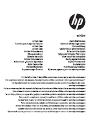 1
1
-
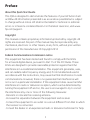 2
2
-
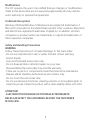 3
3
-
 4
4
-
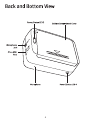 5
5
-
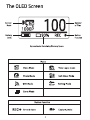 6
6
-
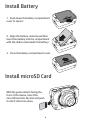 7
7
-
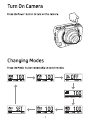 8
8
-
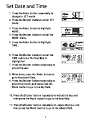 9
9
-
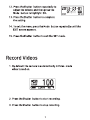 10
10
-
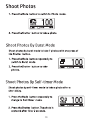 11
11
-
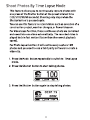 12
12
-
 13
13
-
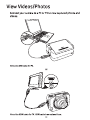 14
14
-
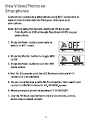 15
15
-
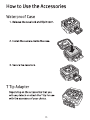 16
16
-
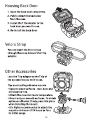 17
17
-
 18
18
-
 19
19
-
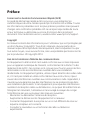 20
20
-
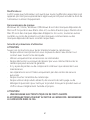 21
21
-
 22
22
-
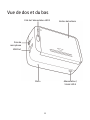 23
23
-
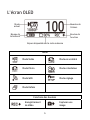 24
24
-
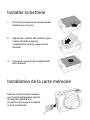 25
25
-
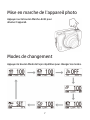 26
26
-
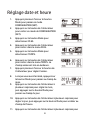 27
27
-
 28
28
-
 29
29
-
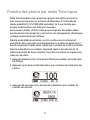 30
30
-
 31
31
-
 32
32
-
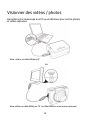 33
33
-
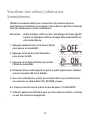 34
34
-
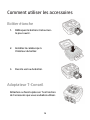 35
35
-
 36
36
-
 37
37
-
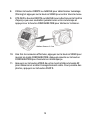 38
38
-
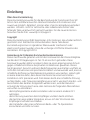 39
39
-
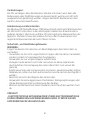 40
40
-
 41
41
-
 42
42
-
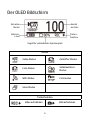 43
43
-
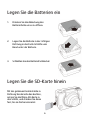 44
44
-
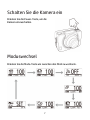 45
45
-
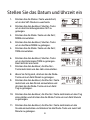 46
46
-
 47
47
-
 48
48
-
 49
49
-
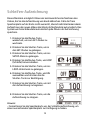 50
50
-
 51
51
-
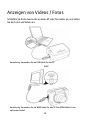 52
52
-
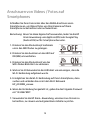 53
53
-
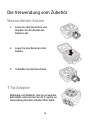 54
54
-
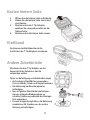 55
55
-
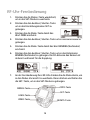 56
56
-
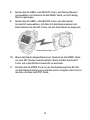 57
57
-
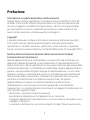 58
58
-
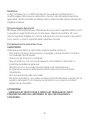 59
59
-
 60
60
-
 61
61
-
 62
62
-
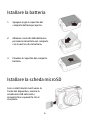 63
63
-
 64
64
-
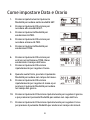 65
65
-
 66
66
-
 67
67
-
 68
68
-
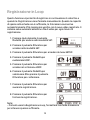 69
69
-
 70
70
-
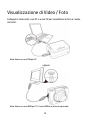 71
71
-
 72
72
-
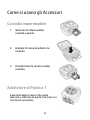 73
73
-
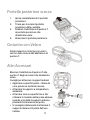 74
74
-
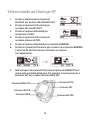 75
75
-
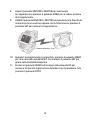 76
76
-
 77
77
-
 78
78
-
 79
79
-
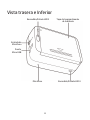 80
80
-
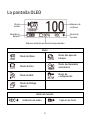 81
81
-
 82
82
-
 83
83
-
 84
84
-
 85
85
-
 86
86
-
 87
87
-
 88
88
-
 89
89
-
 90
90
-
 91
91
-
 92
92
-
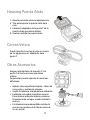 93
93
-
 94
94
-
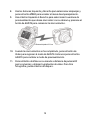 95
95
-
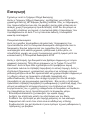 96
96
-
 97
97
-
 98
98
-
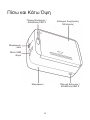 99
99
-
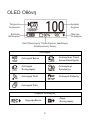 100
100
-
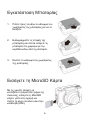 101
101
-
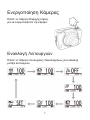 102
102
-
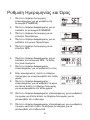 103
103
-
 104
104
-
 105
105
-
 106
106
-
 107
107
-
 108
108
-
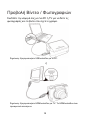 109
109
-
 110
110
-
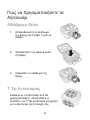 111
111
-
 112
112
-
 113
113
-
 114
114
-
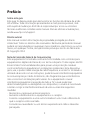 115
115
-
 116
116
-
 117
117
-
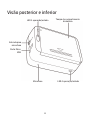 118
118
-
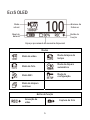 119
119
-
 120
120
-
 121
121
-
 122
122
-
 123
123
-
 124
124
-
 125
125
-
 126
126
-
 127
127
-
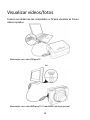 128
128
-
 129
129
-
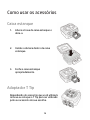 130
130
-
 131
131
-
 132
132
-
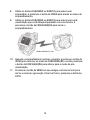 133
133
-
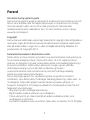 134
134
-
 135
135
-
 136
136
-
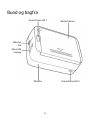 137
137
-
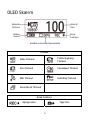 138
138
-
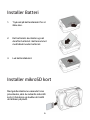 139
139
-
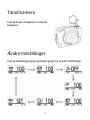 140
140
-
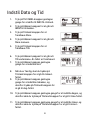 141
141
-
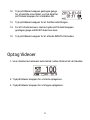 142
142
-
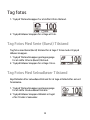 143
143
-
 144
144
-
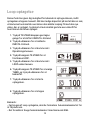 145
145
-
 146
146
-
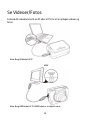 147
147
-
 148
148
-
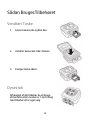 149
149
-
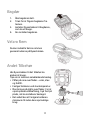 150
150
-
 151
151
-
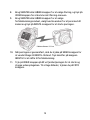 152
152
-
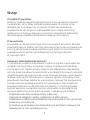 153
153
-
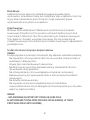 154
154
-
 155
155
-
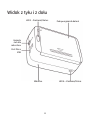 156
156
-
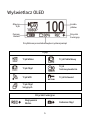 157
157
-
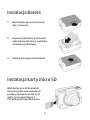 158
158
-
 159
159
-
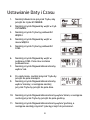 160
160
-
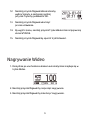 161
161
-
 162
162
-
 163
163
-
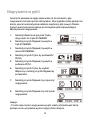 164
164
-
 165
165
-
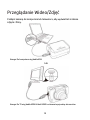 166
166
-
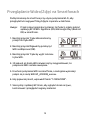 167
167
-
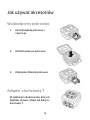 168
168
-
 169
169
-
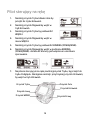 170
170
-
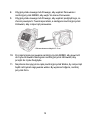 171
171
-
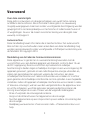 172
172
-
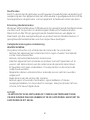 173
173
-
 174
174
-
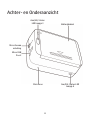 175
175
-
 176
176
-
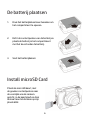 177
177
-
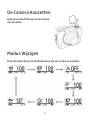 178
178
-
 179
179
-
 180
180
-
 181
181
-
 182
182
-
 183
183
-
 184
184
-
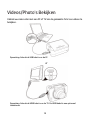 185
185
-
 186
186
-
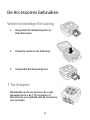 187
187
-
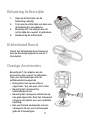 188
188
-
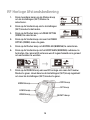 189
189
-
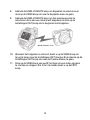 190
190
-
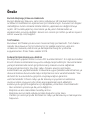 191
191
-
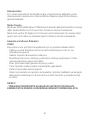 192
192
-
 193
193
-
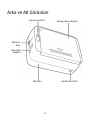 194
194
-
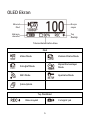 195
195
-
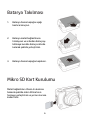 196
196
-
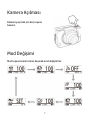 197
197
-
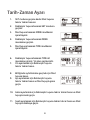 198
198
-
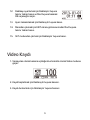 199
199
-
 200
200
-
 201
201
-
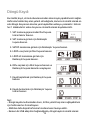 202
202
-
 203
203
-
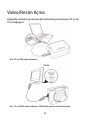 204
204
-
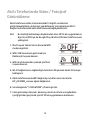 205
205
-
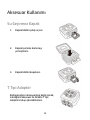 206
206
-
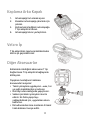 207
207
-
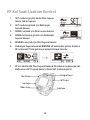 208
208
-
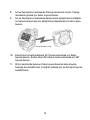 209
209
-
 210
210
-
 211
211
-
 212
212
-
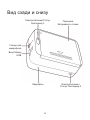 213
213
-
 214
214
-
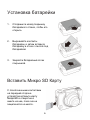 215
215
-
 216
216
-
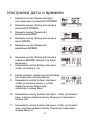 217
217
-
 218
218
-
 219
219
-
 220
220
-
 221
221
-
 222
222
-
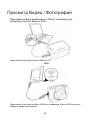 223
223
-
 224
224
-
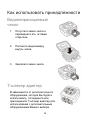 225
225
-
 226
226
-
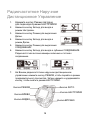 227
227
-
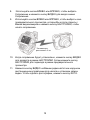 228
228
-
 229
229
HP AC Series User ac300w Action Camera Guía de inicio rápido
- Tipo
- Guía de inicio rápido
- Este manual también es adecuado para
En otros idiomas
- français: HP AC Series User ac300w Action Camera Guide de démarrage rapide
- italiano: HP AC Series User ac300w Action Camera Guida Rapida
- Deutsch: HP AC Series User ac300w Action Camera Schnellstartanleitung
- português: HP AC Series User ac300w Action Camera Guia rápido
- Türkçe: HP AC Series User ac300w Action Camera Hızlı başlangıç Kılavuzu
Otros documentos
-
HP ac200 Action Camera Guía de inicio rápido
-
General c150w Digital Camera Guía de inicio rápido
-
Easypix DVC 5130 HD Guía del usuario
-
Lexibook Move Cam DJ-290SW El manual del propietario
-
General J1458W Manual de usuario
-
General C1440W Guía de inicio rápido
-
Easypix GoXtreme Wi-Fi Pro Guía de inicio rápido
-
Olympus IS500 Guía del usuario
-
Medion DIGITAL CAMERA MD 41084 El manual del propietario
-
General J1470S Guía de inicio rápido